Tài khoản Demo MEXC - MEXC Việt Nam

Cách mở tài khoản trên MEXC bằng email hoặc số điện thoại
Bước 1: Đăng ký qua trang web MEXC
Vào trang web MEXC và nhấp vào [ Đăng nhập/Đăng ký ] ở góc trên bên phải để vào trang đăng ký. 
Bước 2: Nhập số điện thoại di động hoặc địa chỉ E-mail của bạn và đảm bảo tính hợp lệ của số điện thoại hoặc địa chỉ E-mail của bạn.
Email 
Số điện thoại 
Bước 3: Nhập mật khẩu đăng nhập. Để bảo mật tài khoản của bạn, hãy đảm bảo mật khẩu của bạn có ít nhất 10 ký tự bao gồm chữ in hoa và một số. 
Bước 4: Cửa sổ xác minh bật lên và điền mã xác minh. Bạn sẽ nhận được mã xác minh gồm 6 chữ số trong email hoặc điện thoại của mình. (Kiểm tra hộp rác nếu không nhận được E-mail). Sau đó, nhấp vào nút [Xác nhận] . 
Bước 5: Xin chúc mừng! Bạn đã tạo thành công tài khoản MEXC qua Email hoặc Số điện thoại. 
Cách mở tài khoản trên MEXC với Google
Hơn nữa, bạn có thể tạo tài khoản MEXC thông qua Google. Nếu bạn muốn làm điều đó, vui lòng làm theo các bước sau:
1. Trước tiên, bạn cần truy cập trang chủ MEXC và nhấp vào [ Đăng nhập/Đăng ký ]. 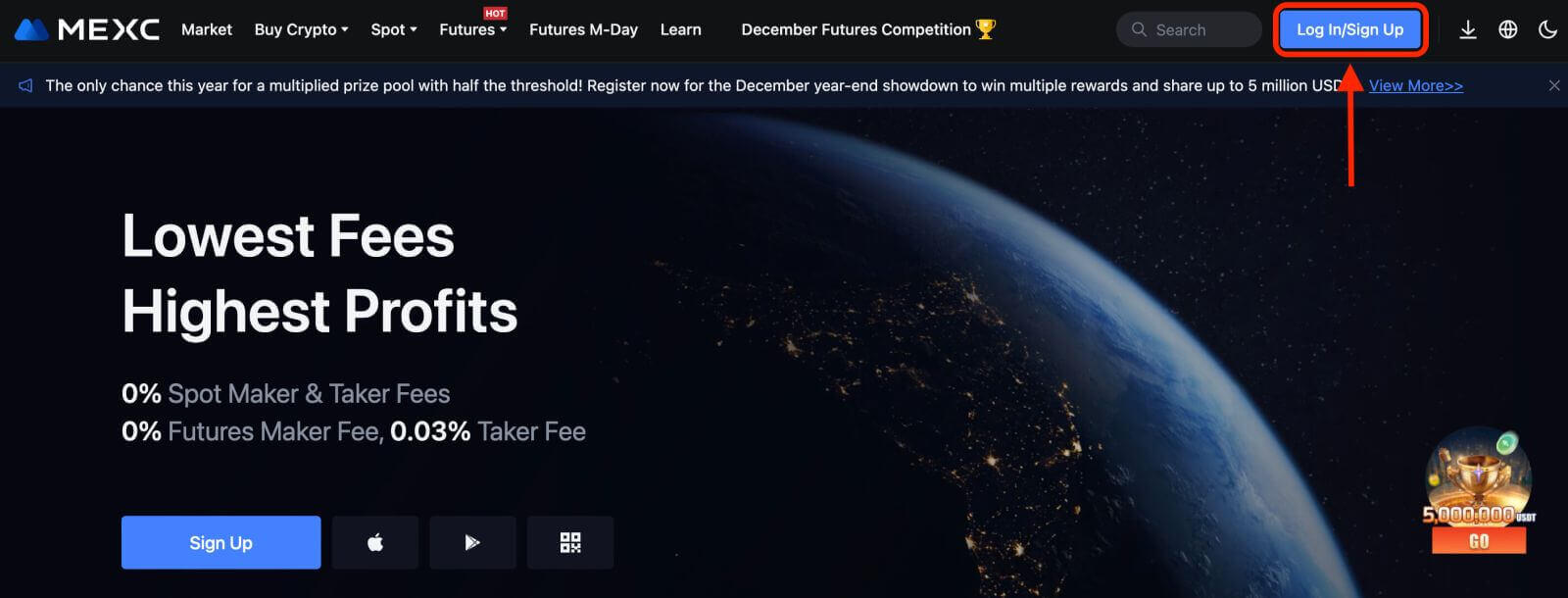
2. Nhấp vào nút [Google]. 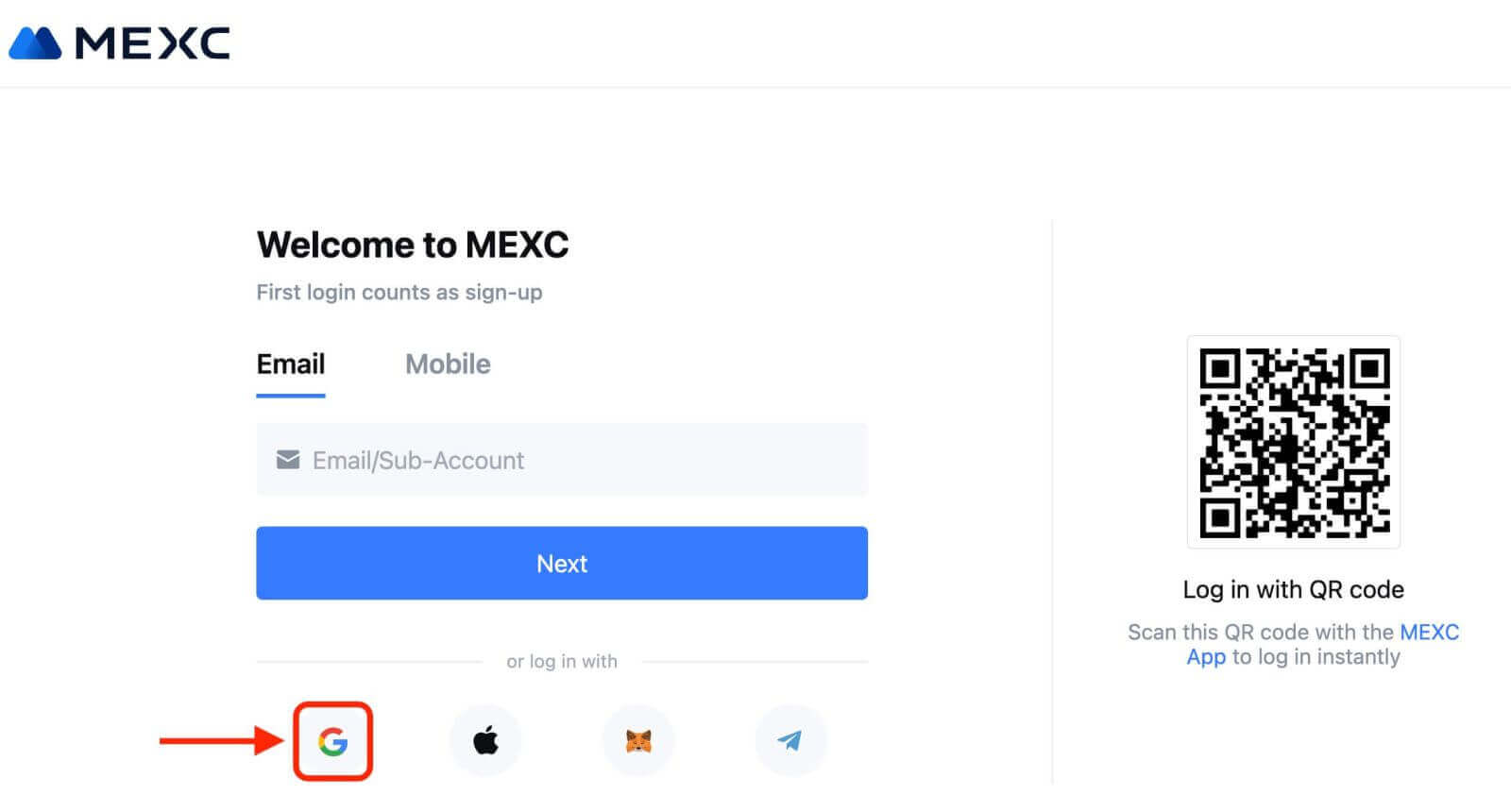
3. Một cửa sổ đăng nhập sẽ mở ra, tại đây bạn sẽ cần nhập địa chỉ Email hoặc Số điện thoại của mình và nhấp vào “Tiếp theo”. 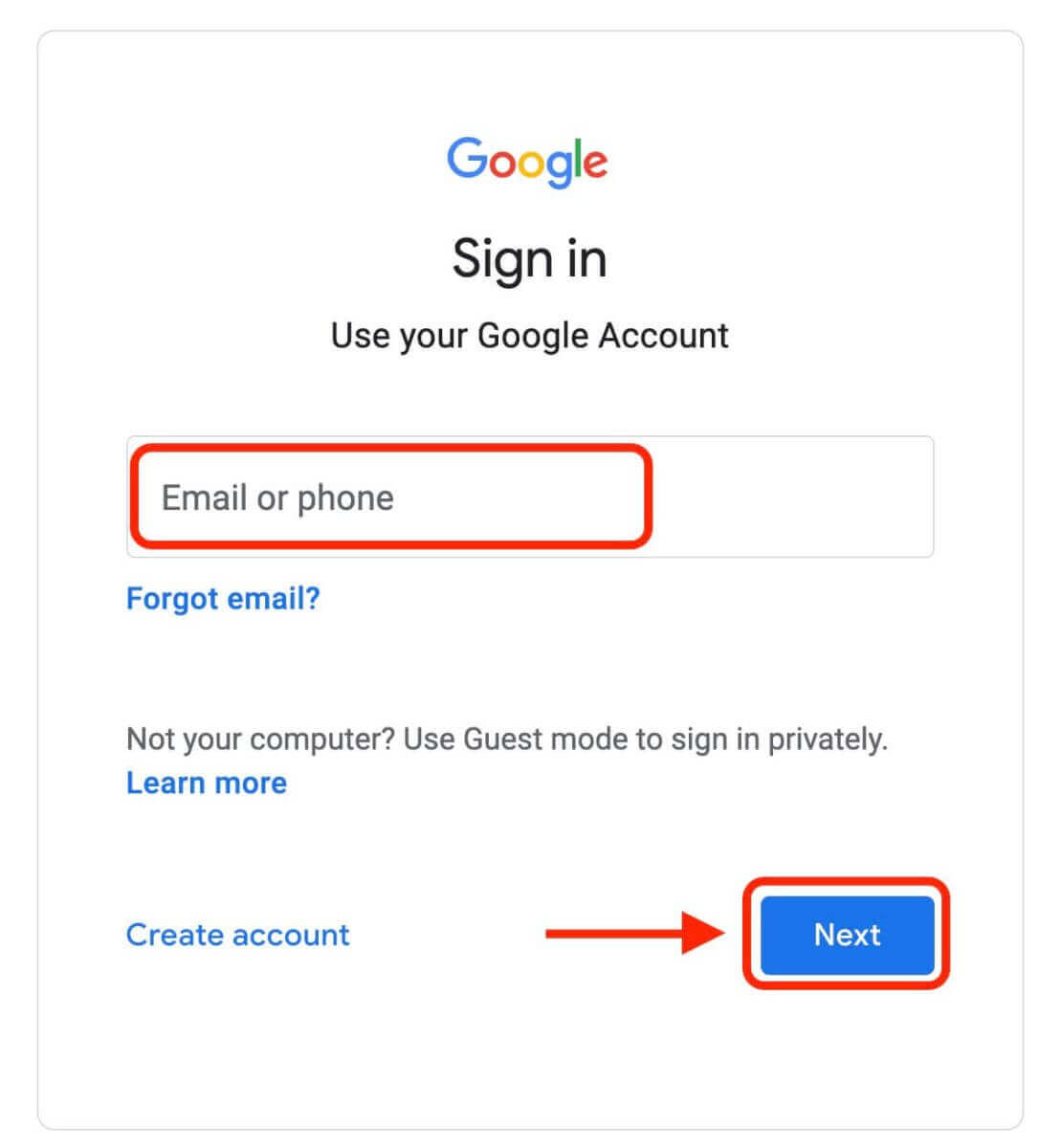
4. Sau đó nhập mật khẩu cho tài khoản Google của bạn và nhấp vào “Tiếp theo”. 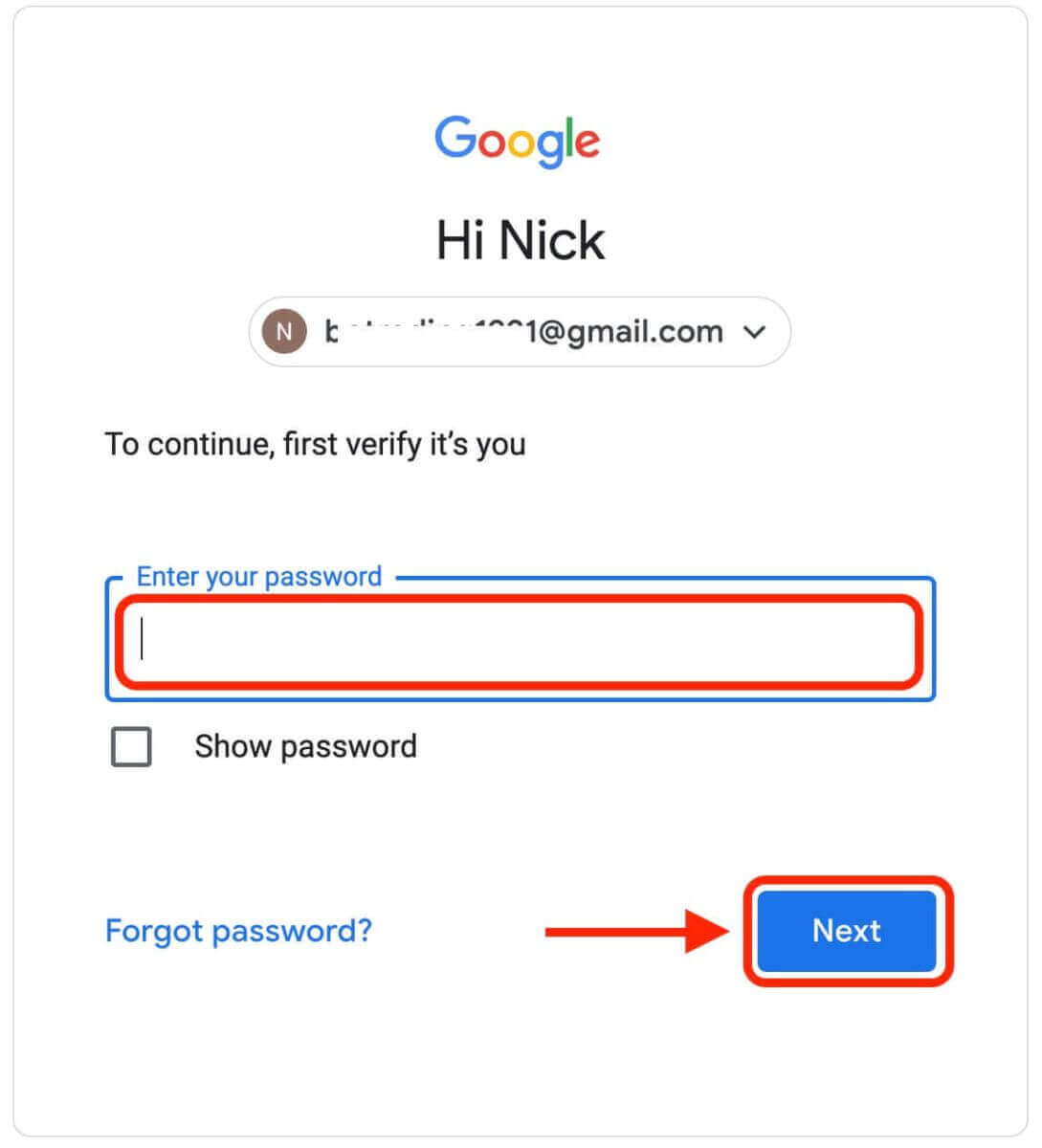
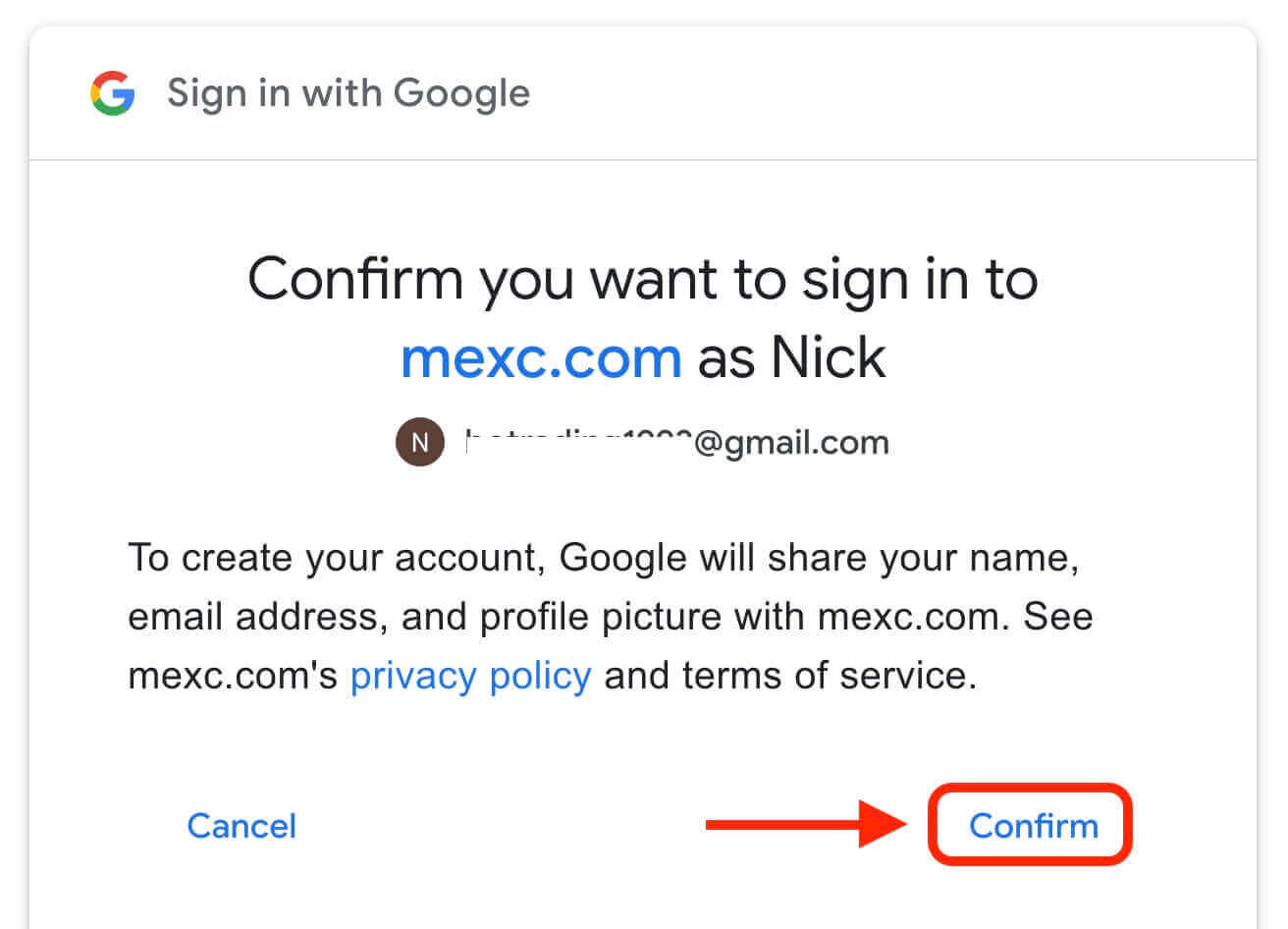
5. Nhấp vào "Đăng ký tài khoản MEXC mới" 
6. Điền thông tin của bạn để tạo tài khoản mới. Sau đó [Đăng ký]. 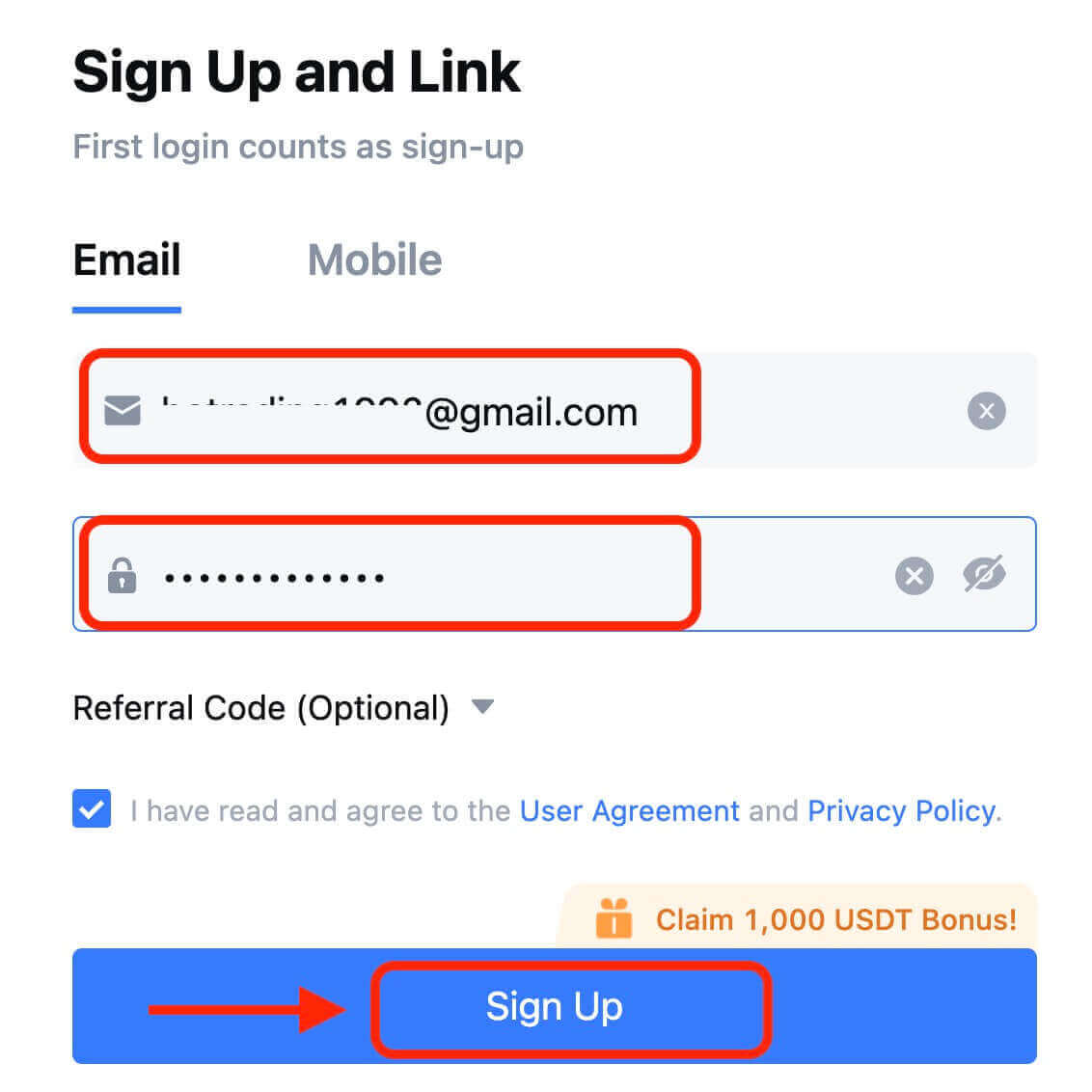
7. Hoàn tất quá trình xác minh. Bạn sẽ nhận được mã xác minh gồm 6 chữ số trong email hoặc điện thoại của mình. Nhập mã và nhấp vào [Xác nhận]. 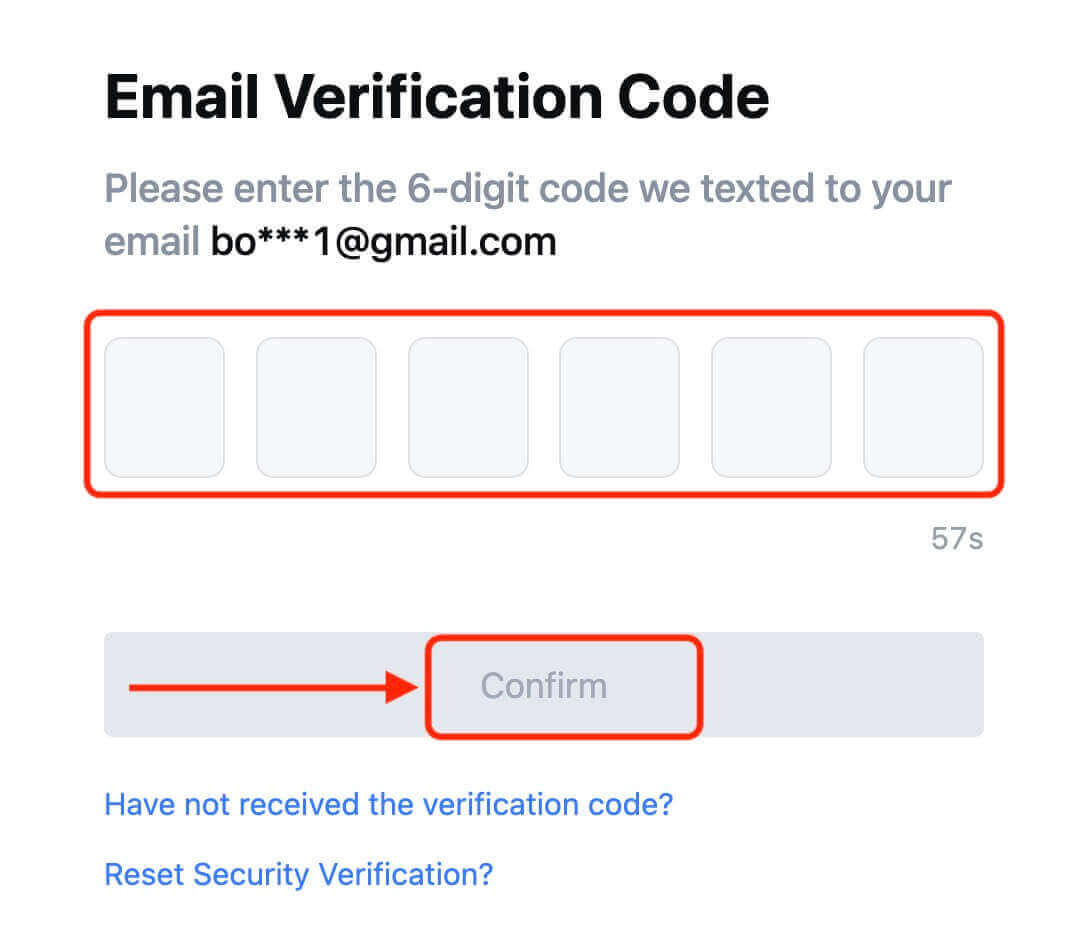
8. Xin chúc mừng! Bạn đã tạo thành công tài khoản MEXC qua Google.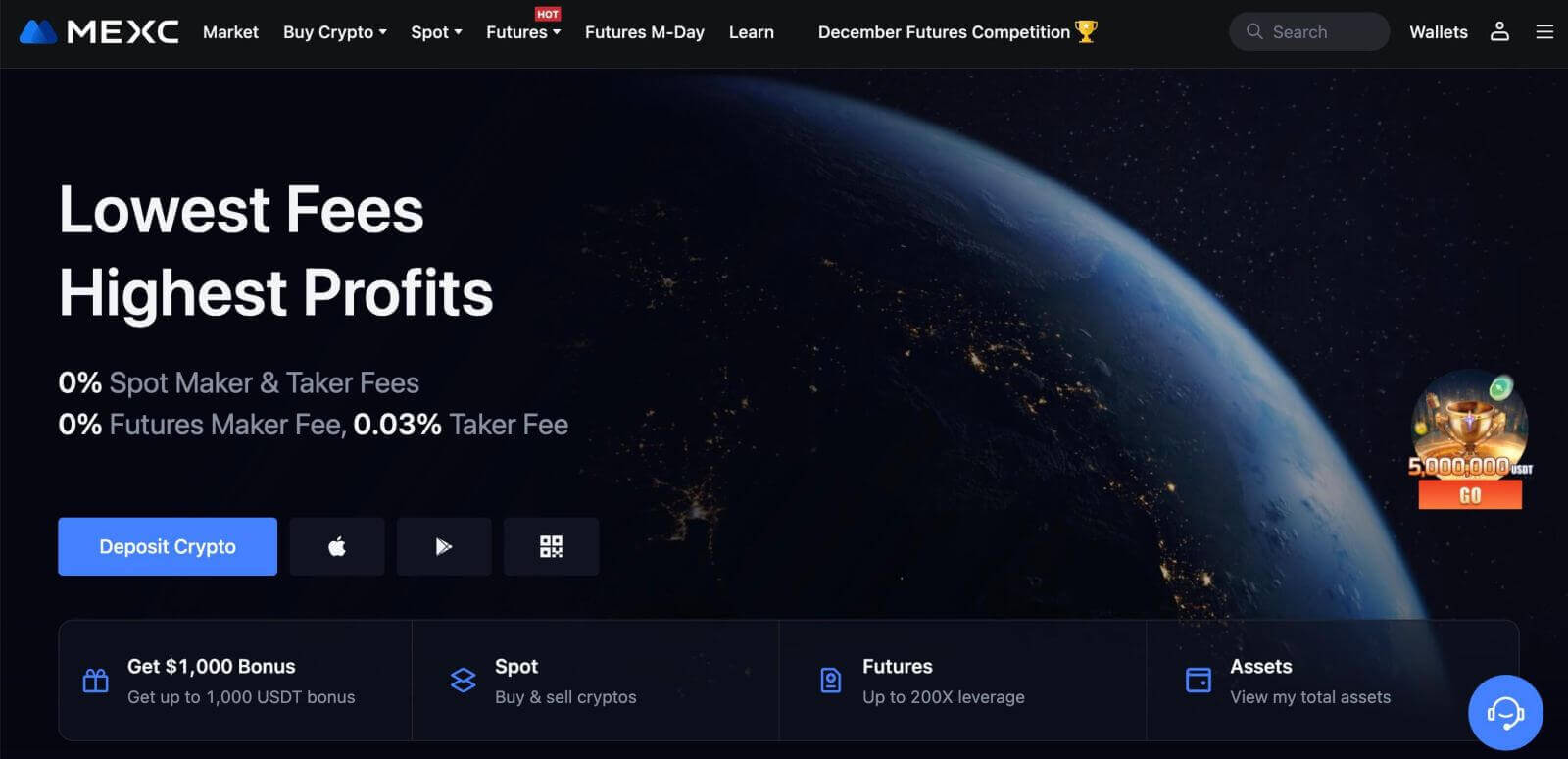
Cách mở tài khoản trên MEXC với Apple
1. Ngoài ra, bạn có thể đăng ký bằng Đăng nhập một lần bằng tài khoản Apple của mình bằng cách truy cập MEXC và nhấp vào [ Đăng nhập/Đăng ký ]. 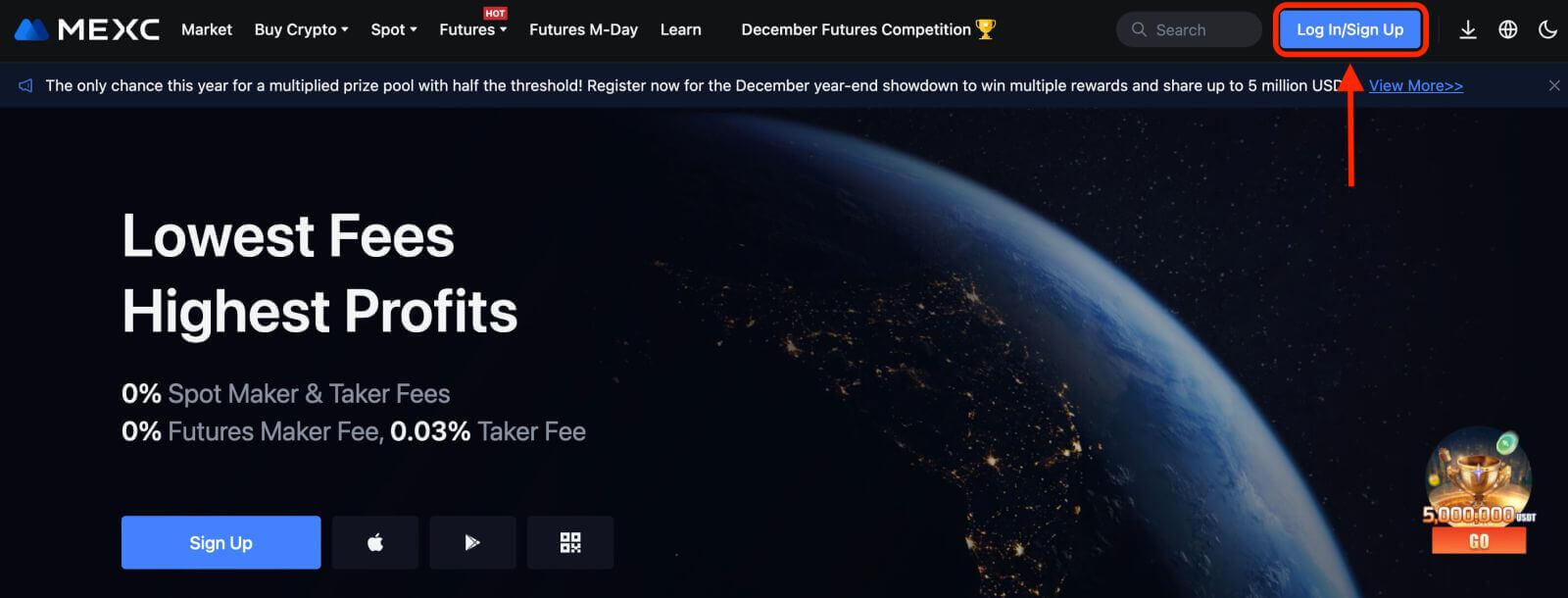 2. Chọn [Apple], một cửa sổ bật lên sẽ xuất hiện và bạn sẽ được nhắc đăng nhập vào MEXC bằng tài khoản Apple của mình.
2. Chọn [Apple], một cửa sổ bật lên sẽ xuất hiện và bạn sẽ được nhắc đăng nhập vào MEXC bằng tài khoản Apple của mình. 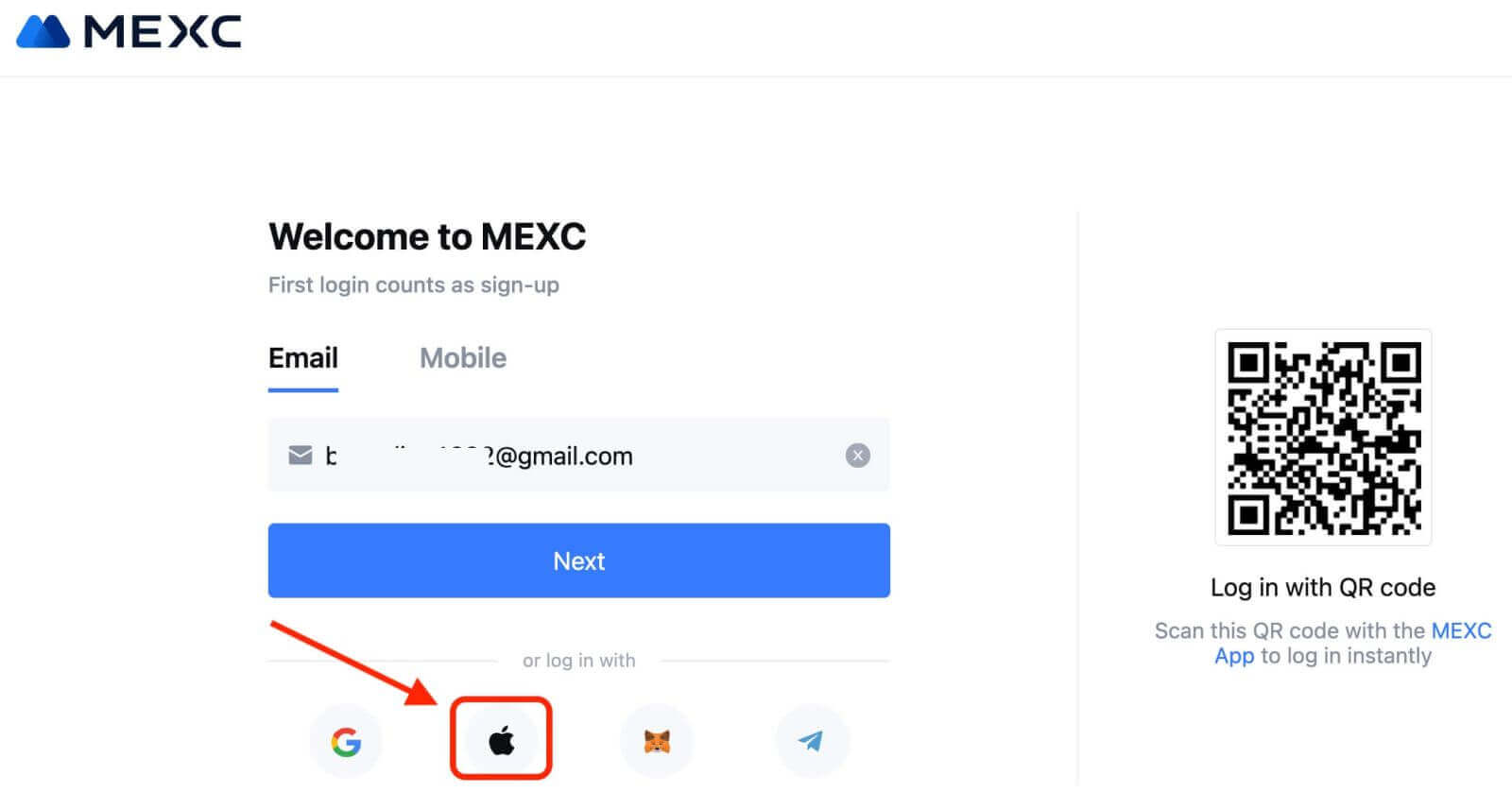
3. Nhập ID Apple và mật khẩu của bạn để đăng nhập vào MEXC. 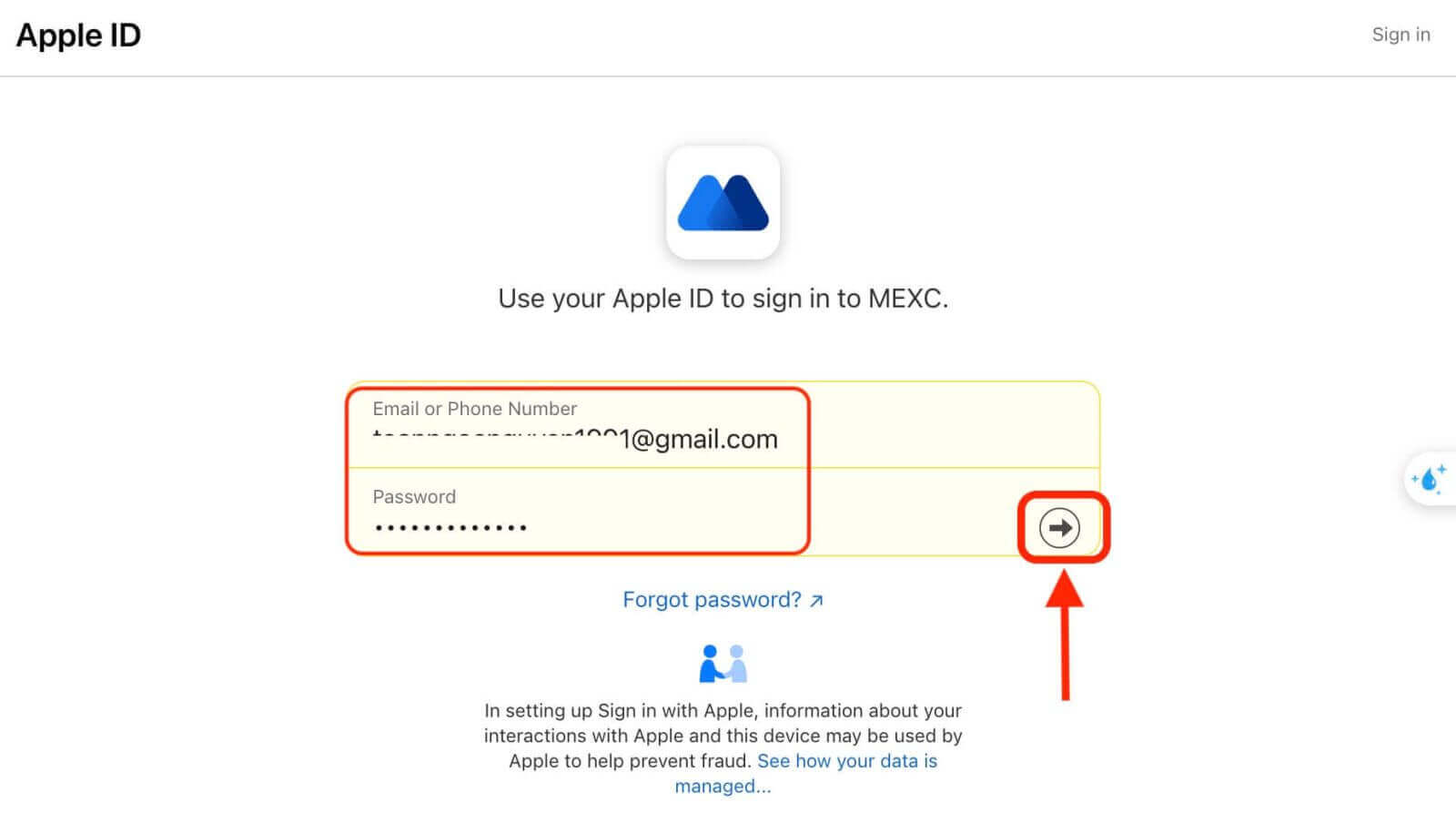
4. Nhấp vào "Đăng ký tài khoản MEXC mới" 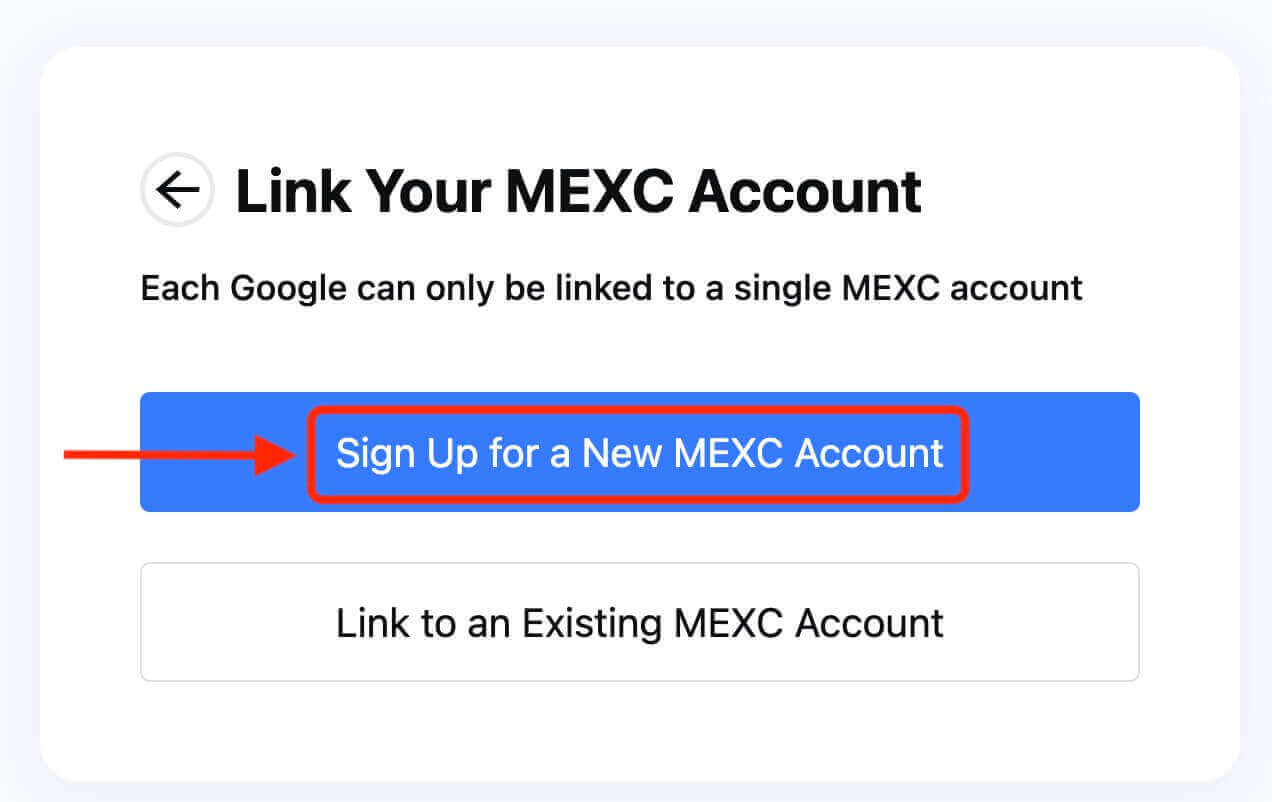
5. Điền thông tin của bạn để tạo tài khoản mới. Sau đó [Đăng ký]. 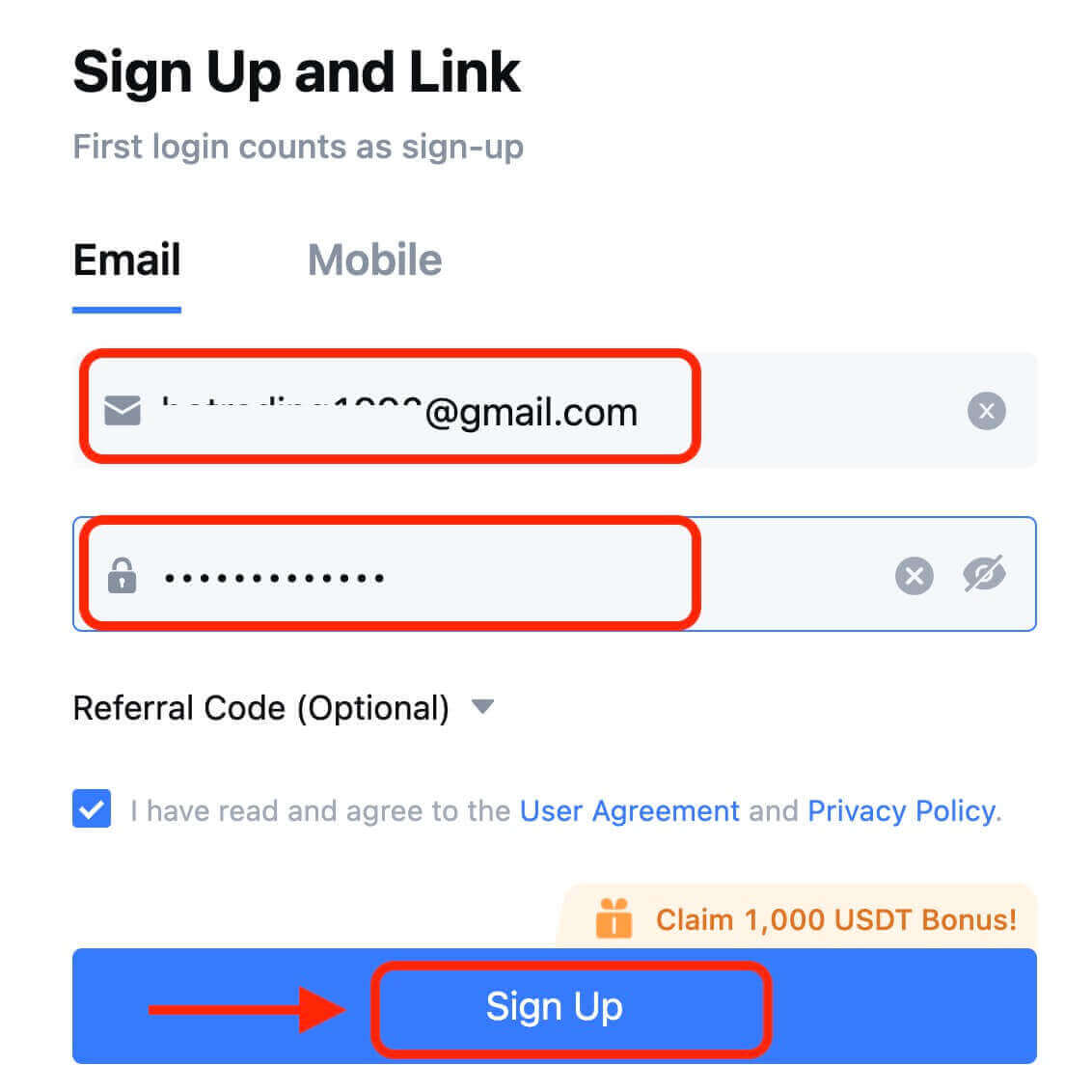
6. Bạn sẽ nhận được mã xác minh gồm 6 chữ số trong email hoặc điện thoại của mình. Nhập mã và nhấp vào [Xác nhận]. 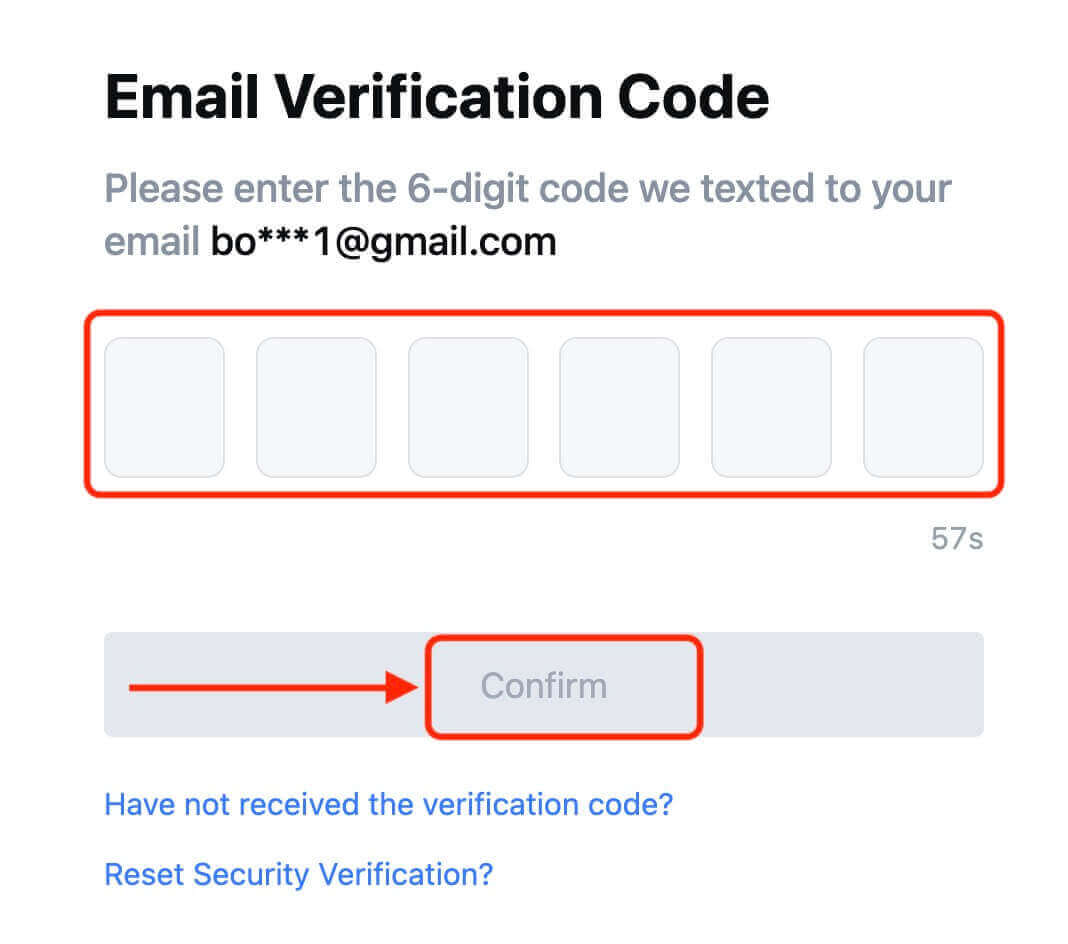
7. Xin chúc mừng! Bạn đã tạo thành công tài khoản MEXC qua Apple.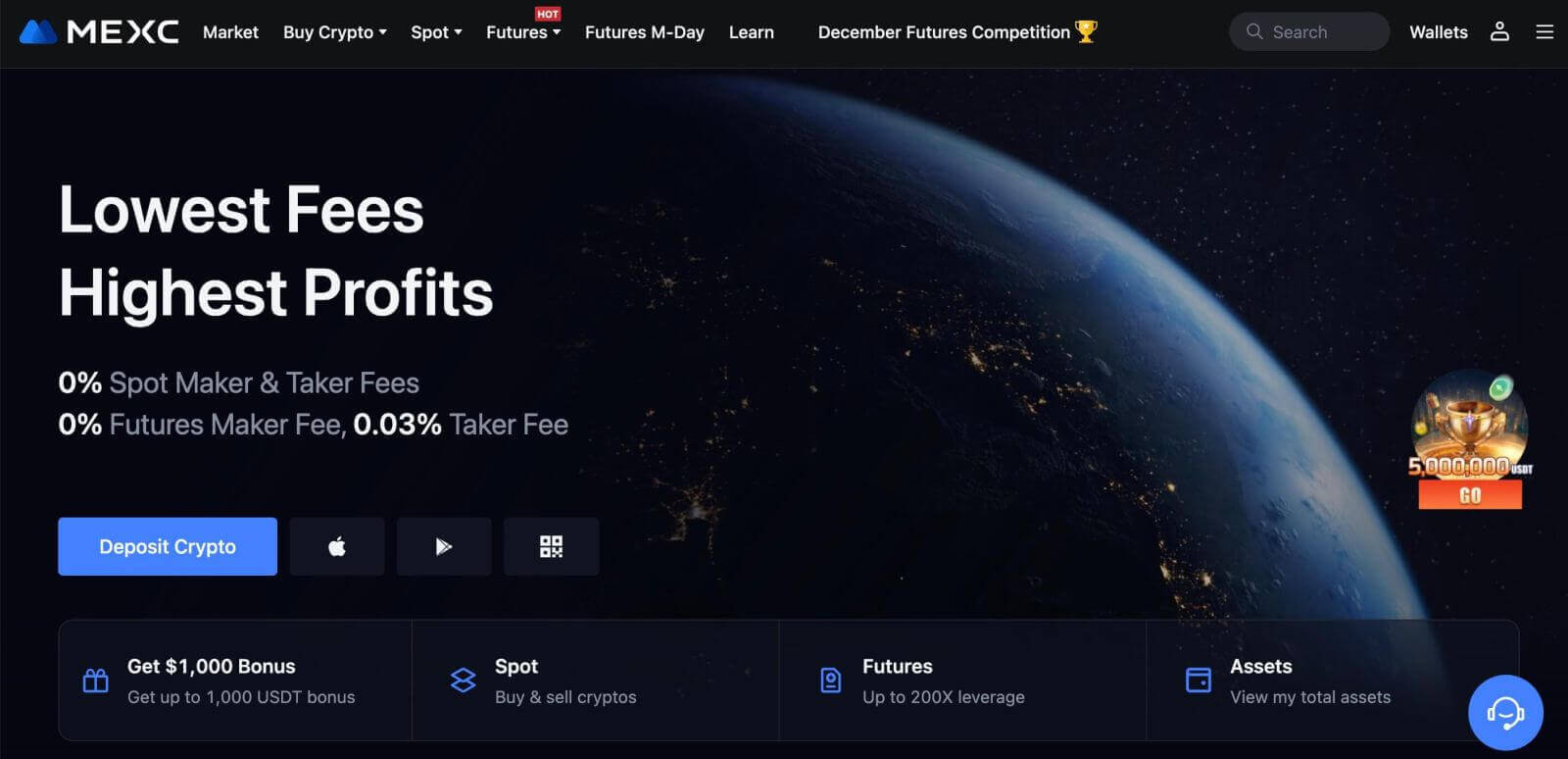
Cách mở tài khoản trên MEXC bằng Telegram
1. Bạn cũng có thể đăng ký bằng tài khoản Telegram của mình bằng cách truy cập MEXC và nhấp vào [ Đăng nhập/Đăng ký ]. 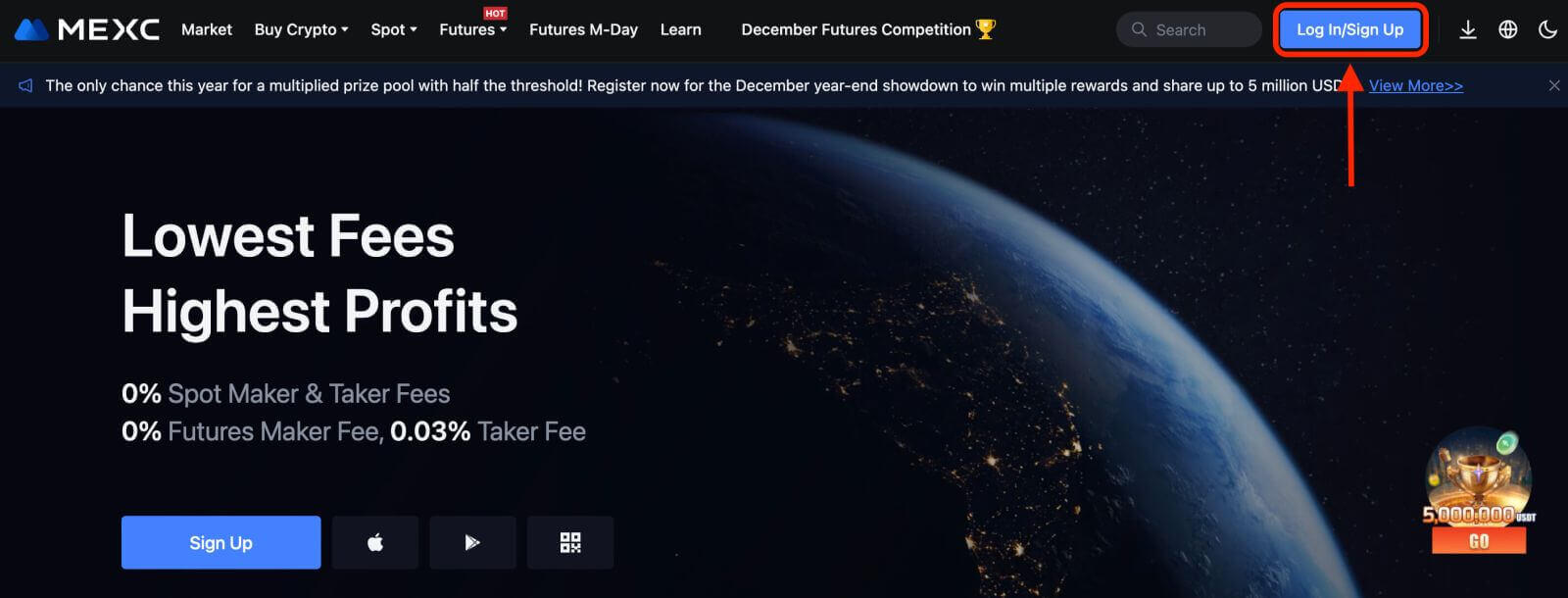
2. Chọn [Telegram], một cửa sổ bật lên sẽ xuất hiện và bạn sẽ được nhắc đăng nhập vào MEXC bằng tài khoản Telegram của mình. 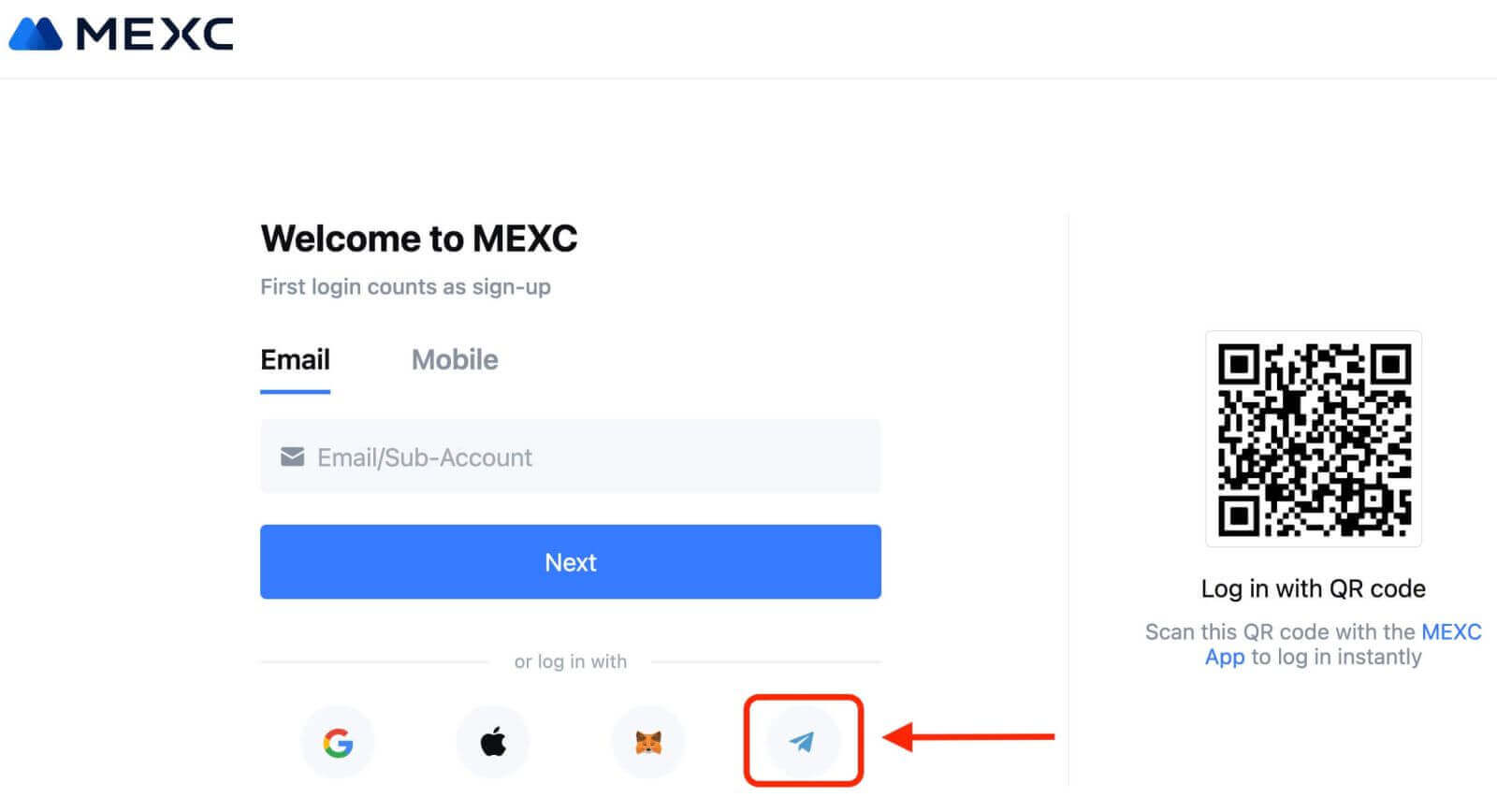
3. Nhập Số điện thoại của bạn để đăng nhập vào MEXC. 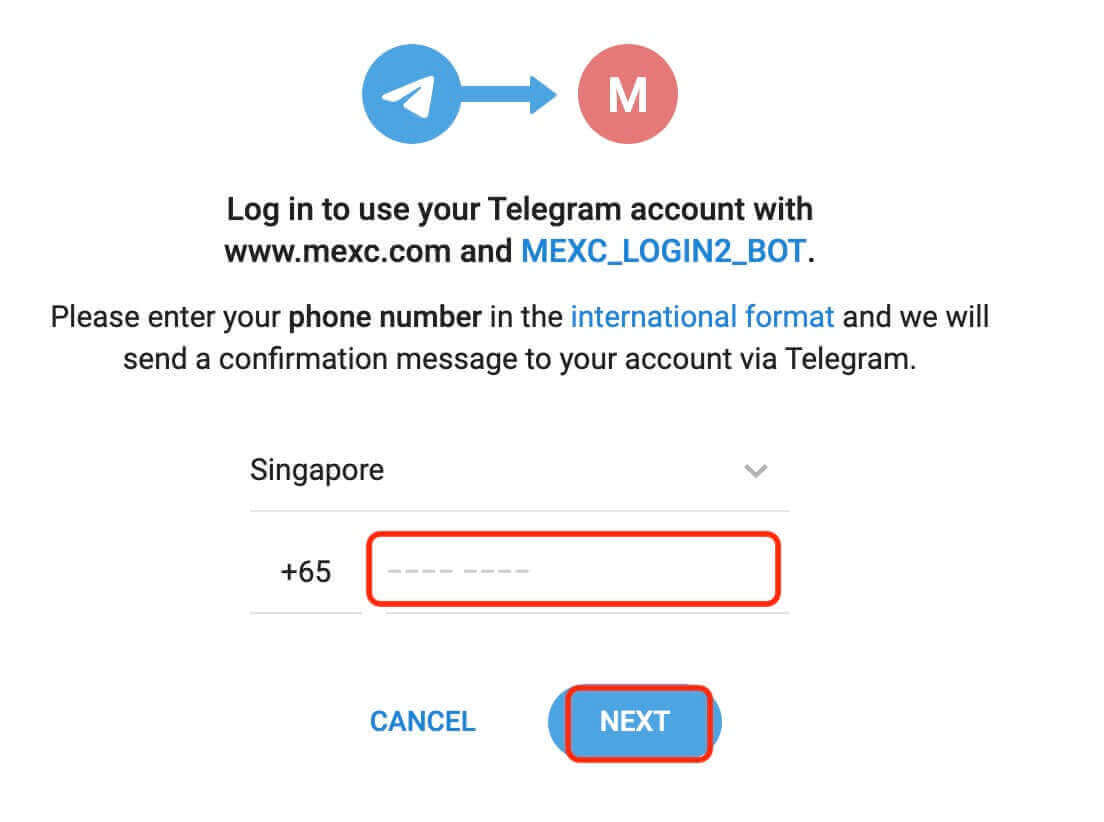
4. Bạn sẽ nhận được yêu cầu trong Telegram. Xác nhận yêu cầu đó.
5. Chấp nhận yêu cầu trên trang web MEXC. 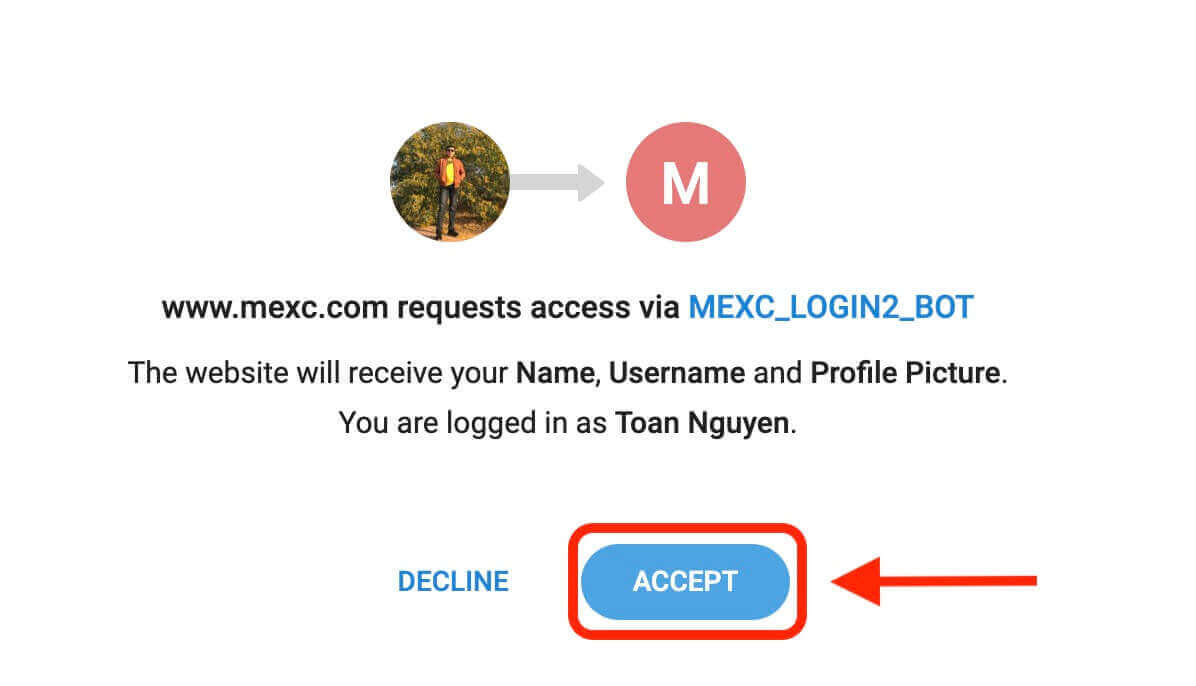
6. Nhấp vào "Đăng ký tài khoản MEXC mới" 
7. Điền thông tin của bạn để tạo tài khoản mới. Sau đó [Đăng ký]. 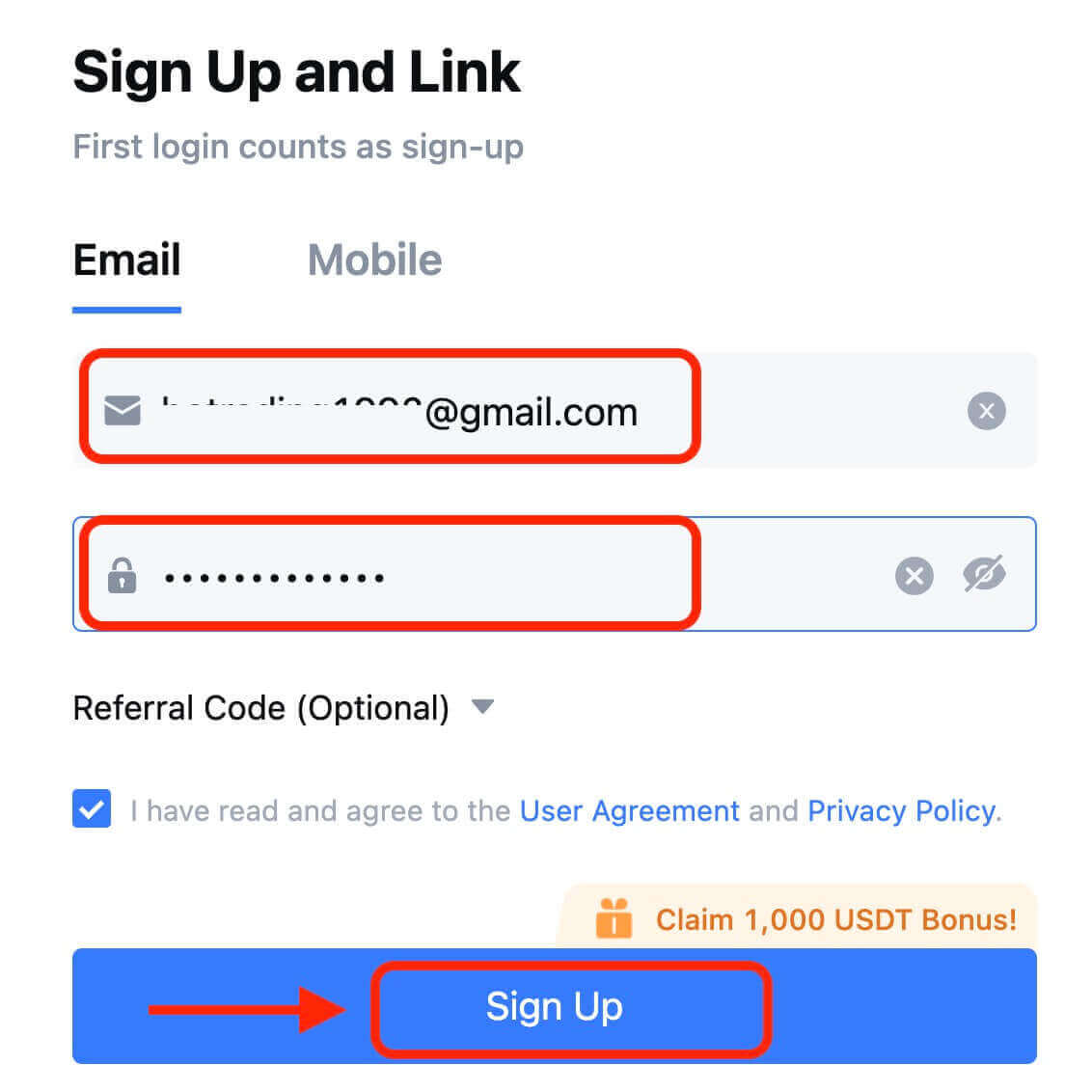
8. Bạn sẽ nhận được mã xác minh gồm 6 chữ số trong email hoặc điện thoại của mình. Nhập mã và nhấp vào [Xác nhận]. 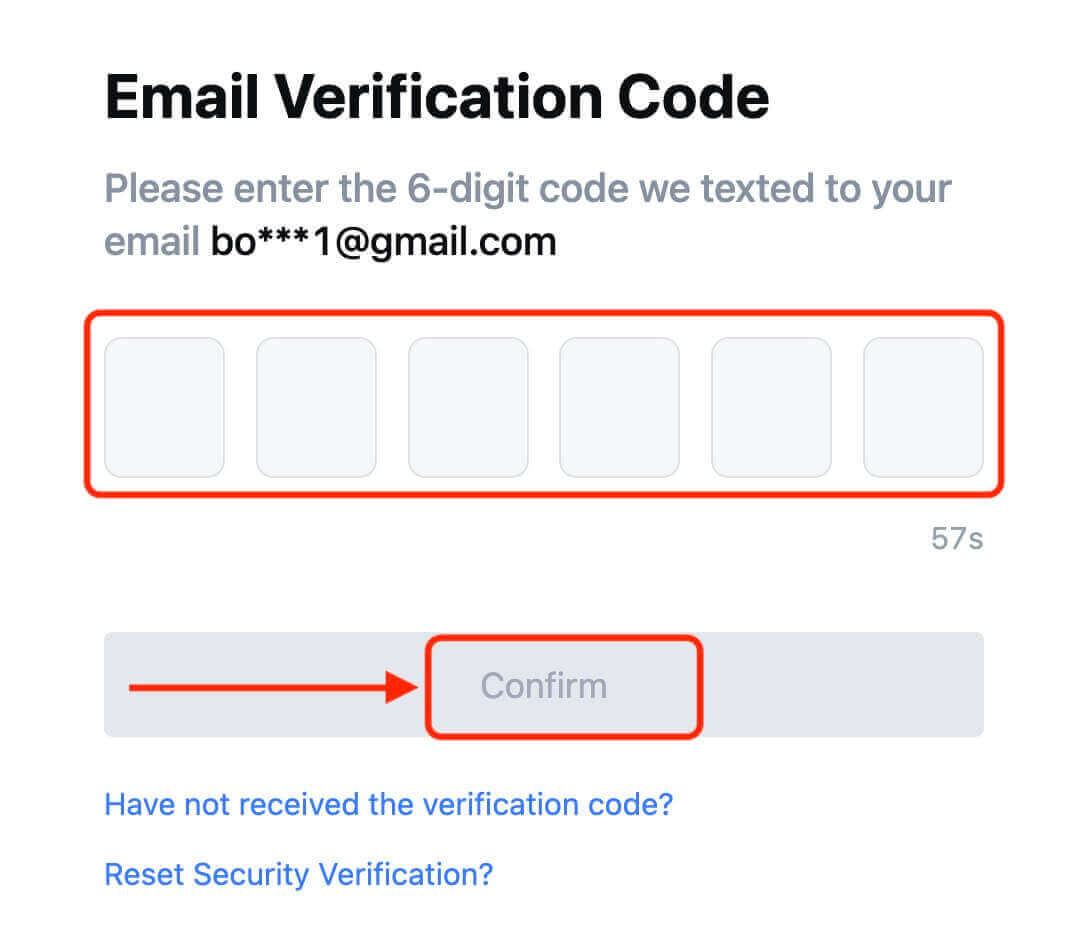
9. Xin chúc mừng! Bạn đã tạo thành công tài khoản MEXC qua Telegram.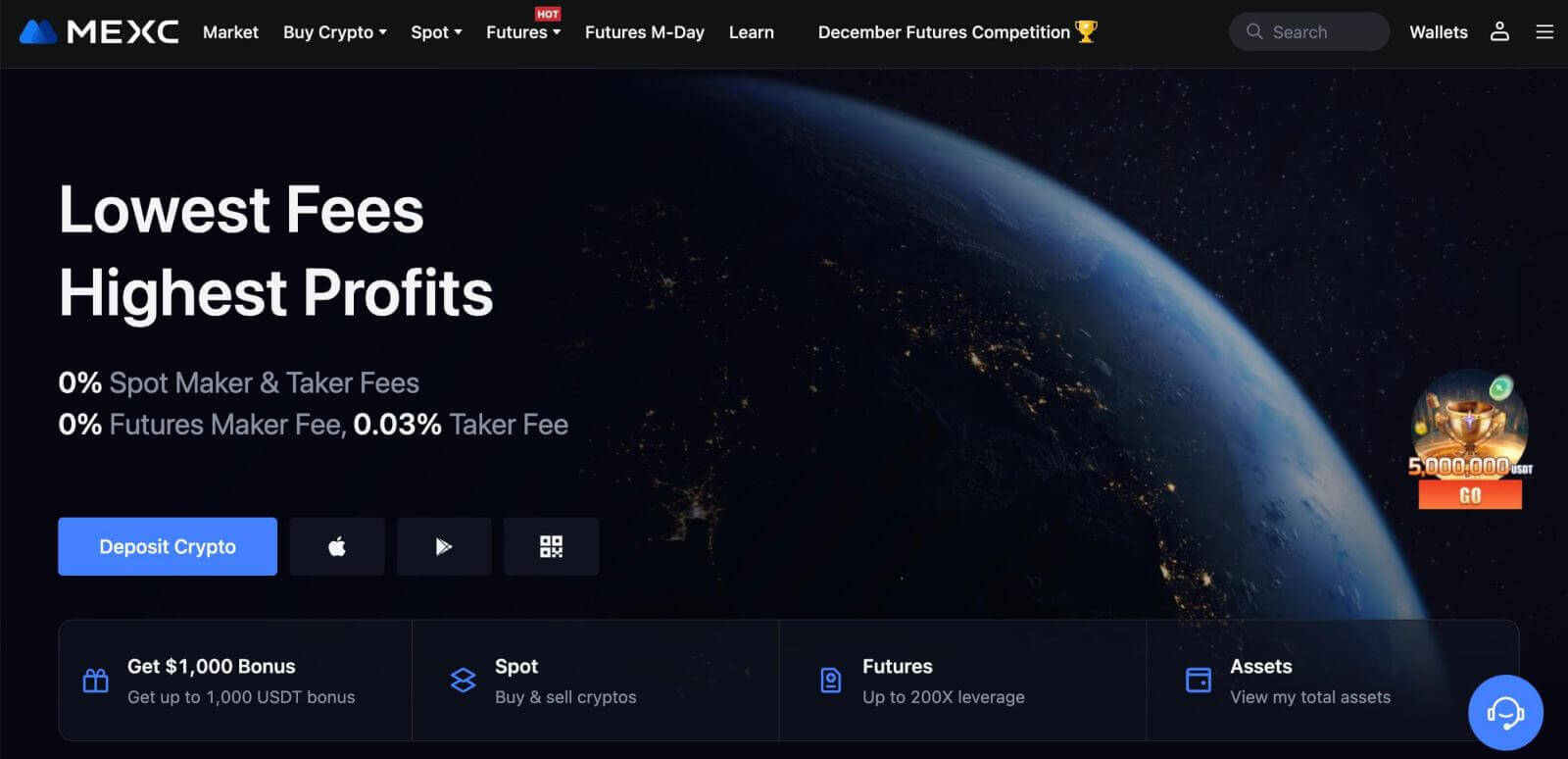
Cách mở tài khoản trên ứng dụng MEXC
Bạn có thể đăng ký tài khoản MEXC bằng địa chỉ email, số điện thoại hoặc tài khoản Apple/Google/Telegram của mình trên Ứng dụng MEXC một cách dễ dàng chỉ bằng một vài thao tác.
Bước 1: Tải xuống và cài đặt ứng dụng MEXC
- Truy cập App Store (dành cho iOS) hoặc Cửa hàng Google Play (dành cho Android) trên thiết bị di động của bạn.
- Tìm kiếm "MEXC" trong cửa hàng và tải xuống ứng dụng MEXC.
- Cài đặt ứng dụng trên thiết bị của bạn.
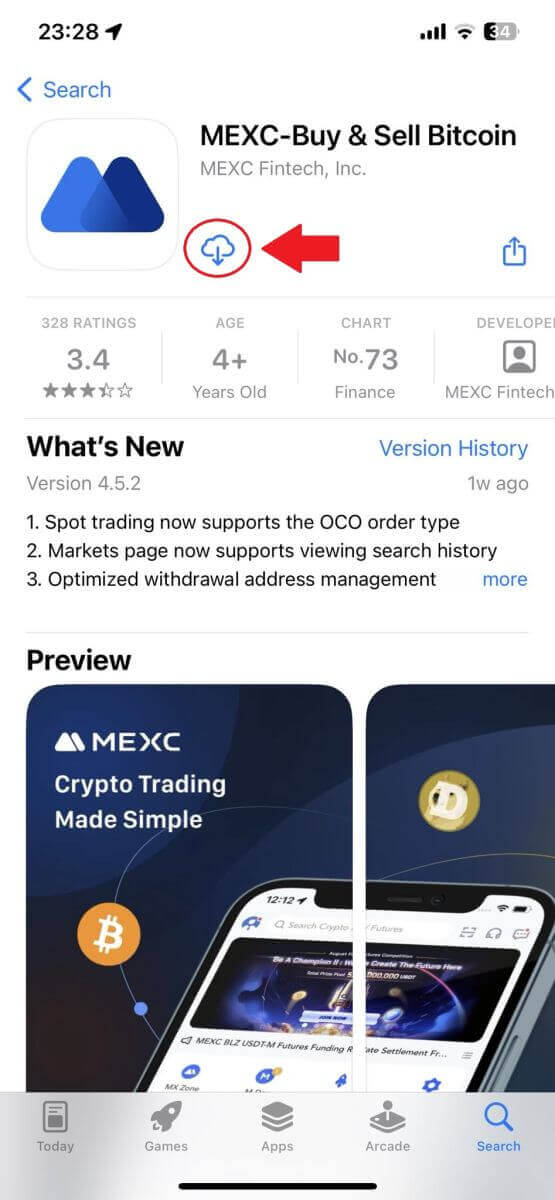
Bước 2: Mở ứng dụng MEXC
- Xác định vị trí biểu tượng ứng dụng MEXC trên màn hình chính của thiết bị hoặc trong menu ứng dụng.
- Nhấn vào biểu tượng để mở ứng dụng MEXC.
Bước 3: Truy cập trang đăng nhập
- Nhấn vào biểu tượng trên cùng bên trái, sau đó, bạn sẽ tìm thấy các tùy chọn như "Đăng nhập". Nhấn vào tùy chọn này để tiến tới trang đăng nhập.
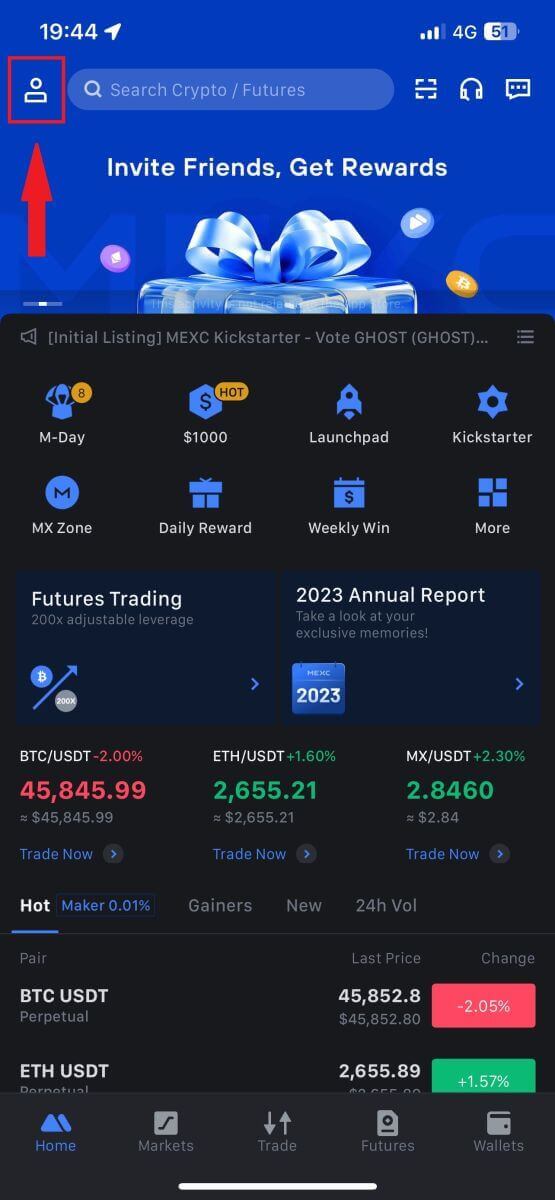
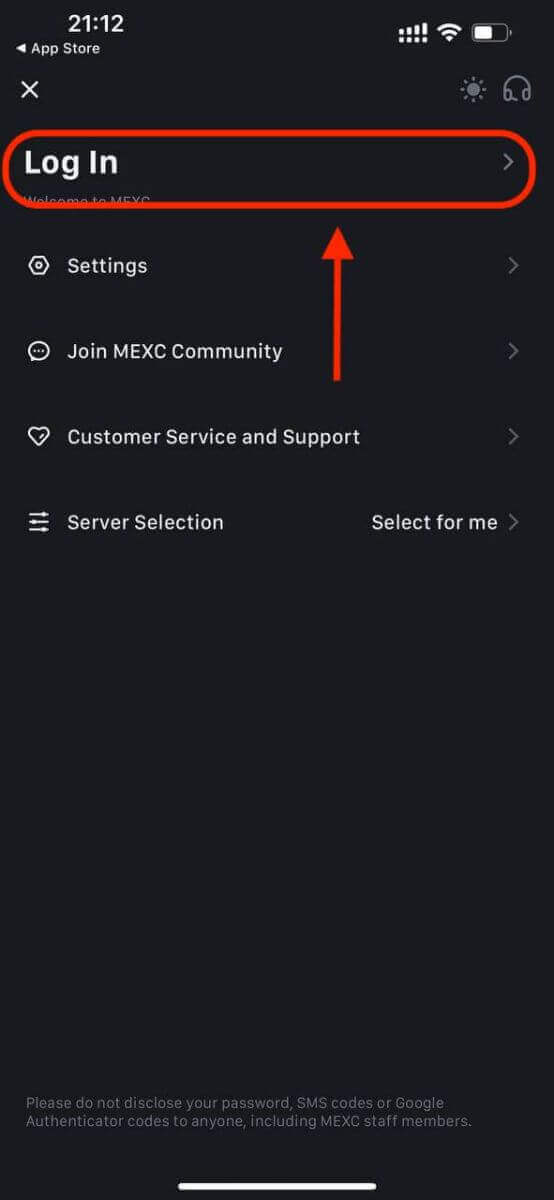
Bước 4: Nhập thông tin xác thực của bạn
- Chọn [Email] hoặc [Số điện thoại] và nhập địa chỉ email/số điện thoại của bạn.
- Tạo mật khẩu an toàn cho tài khoản MEXC của bạn.
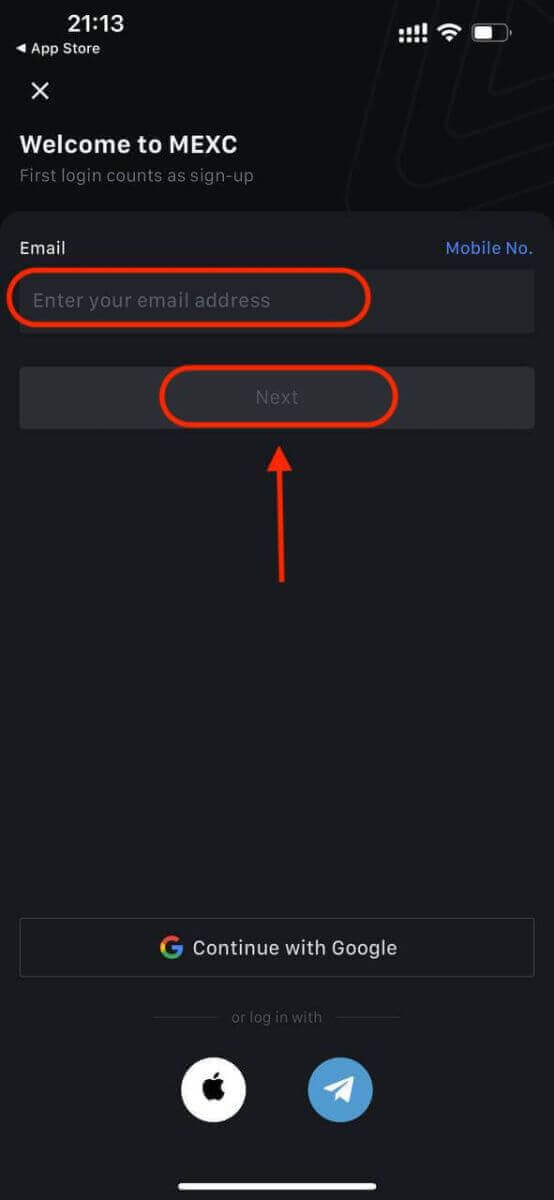
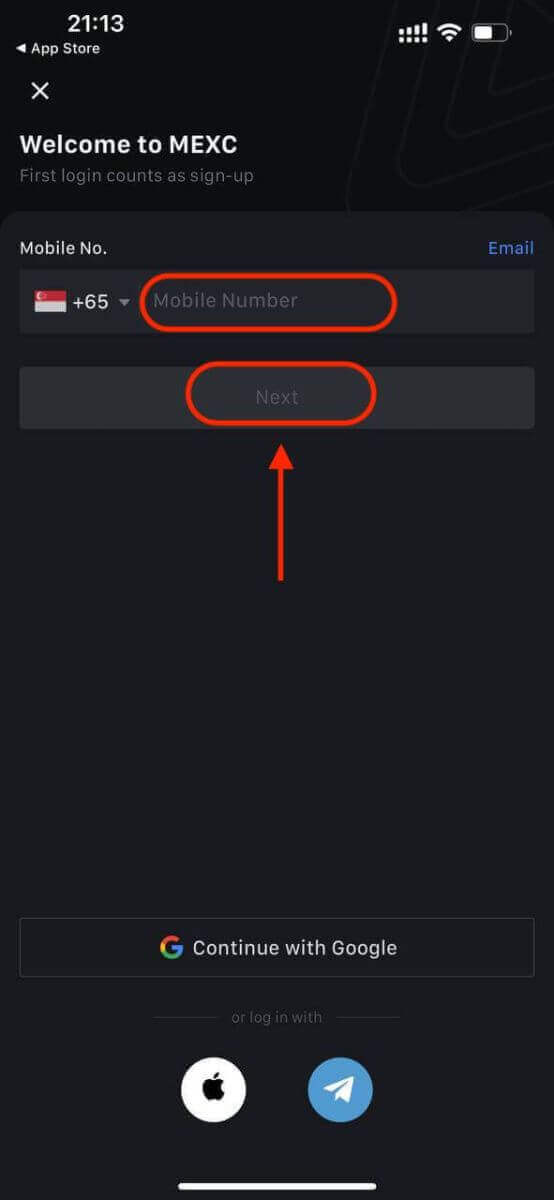
Tạo mật khẩu an toàn cho tài khoản của bạn.
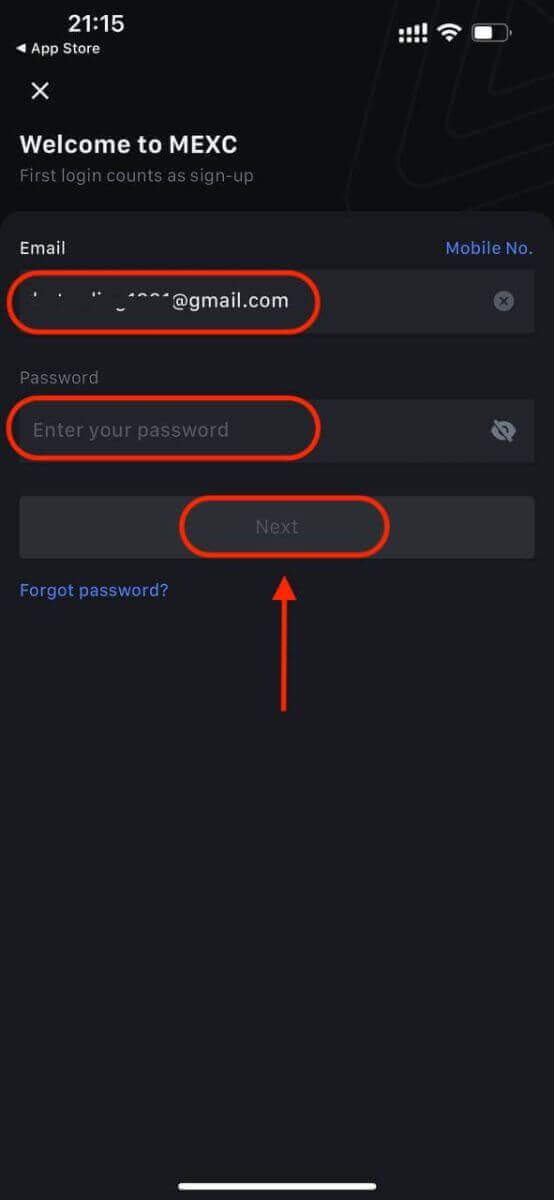
Ghi chú:
- Mật khẩu của bạn phải chứa ít nhất 10 ký tự, bao gồm một chữ in hoa và một số.
Bước 5: Xác minh (nếu có)
- Bạn sẽ nhận được mã xác minh gồm 6 chữ số trong email hoặc điện thoại của mình.
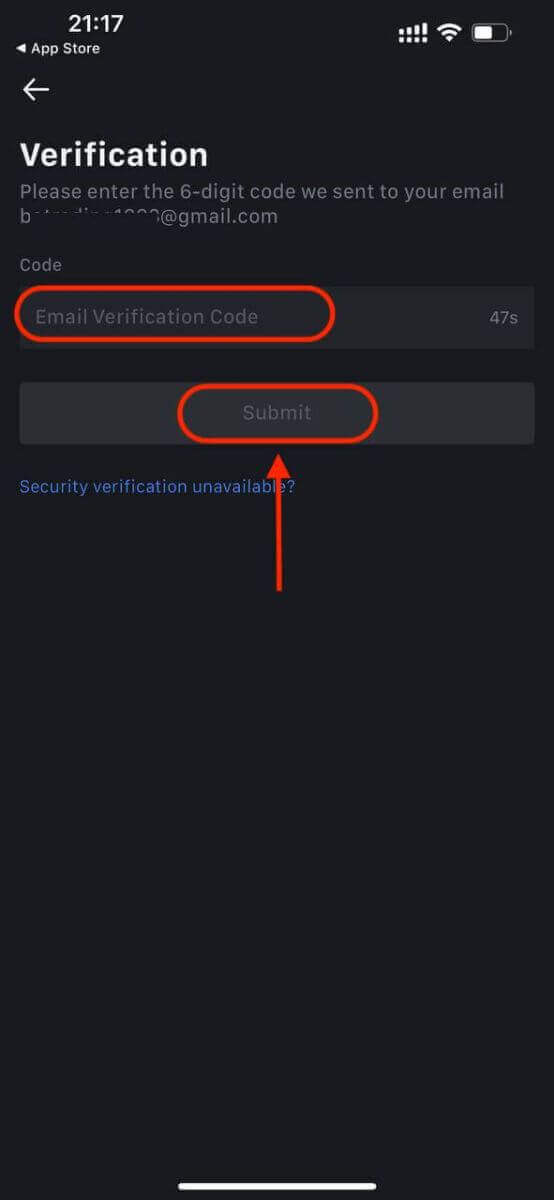
Bước 6: Truy cập tài khoản của bạn
- Chúc mừng! Bạn đã tạo thành công tài khoản MEXC.
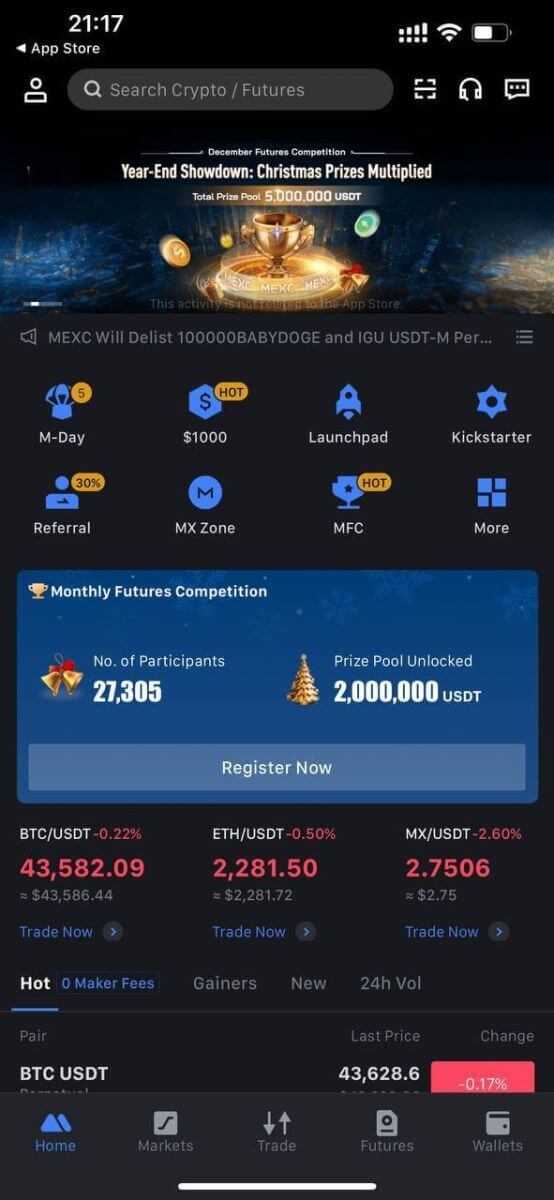
Hoặc bạn có thể đăng ký trên ứng dụng MEXC bằng Google, Telegram hoặc Apple.
Bước 1: Chọn [ Apple ], [Google] hoặc [Telegram] . Bạn sẽ được nhắc đăng nhập vào MEXC bằng tài khoản Apple, Google và Telegram của mình.
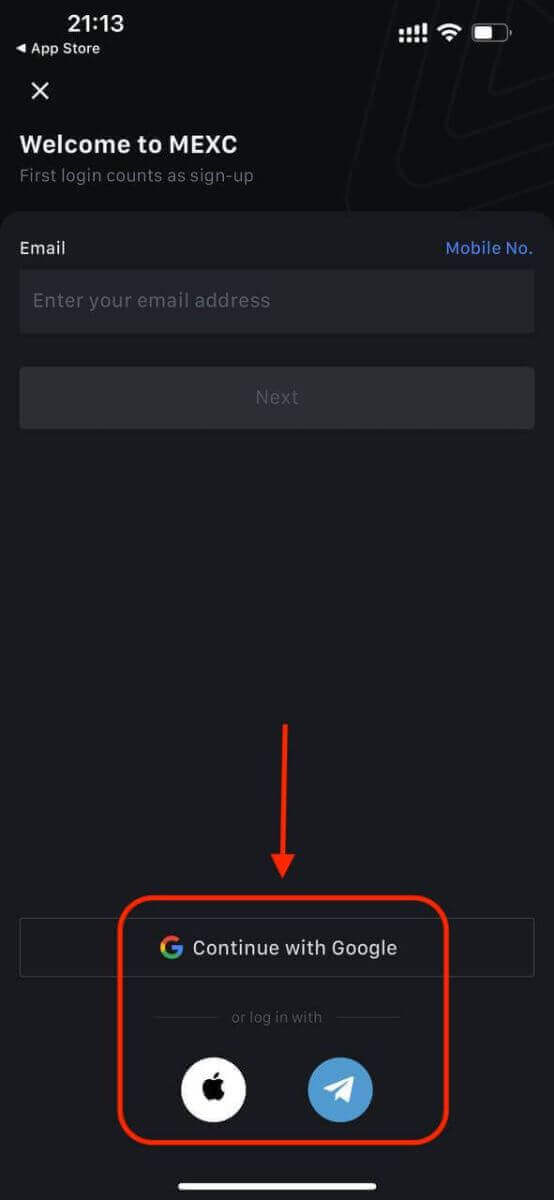
Bước 2: Xem lại ID Apple của bạn và nhấp vào [Tiếp tục].
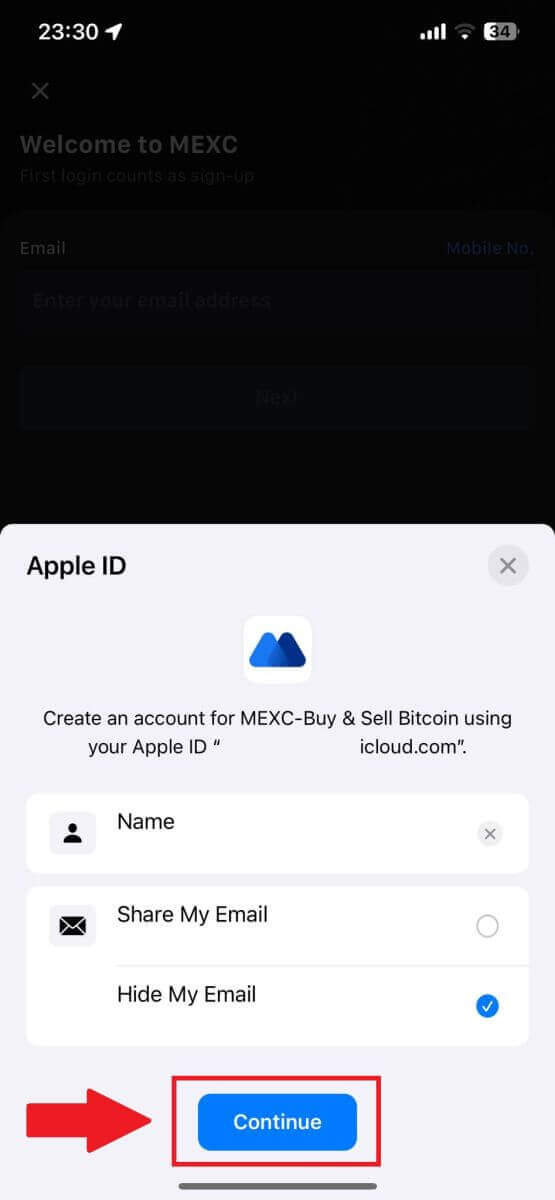
Bước 3: Đặt lại mật khẩu của bạn.
- Tài khoản của bạn đã được đăng ký và việc đặt lại mật khẩu sẽ được gửi đến email của bạn.
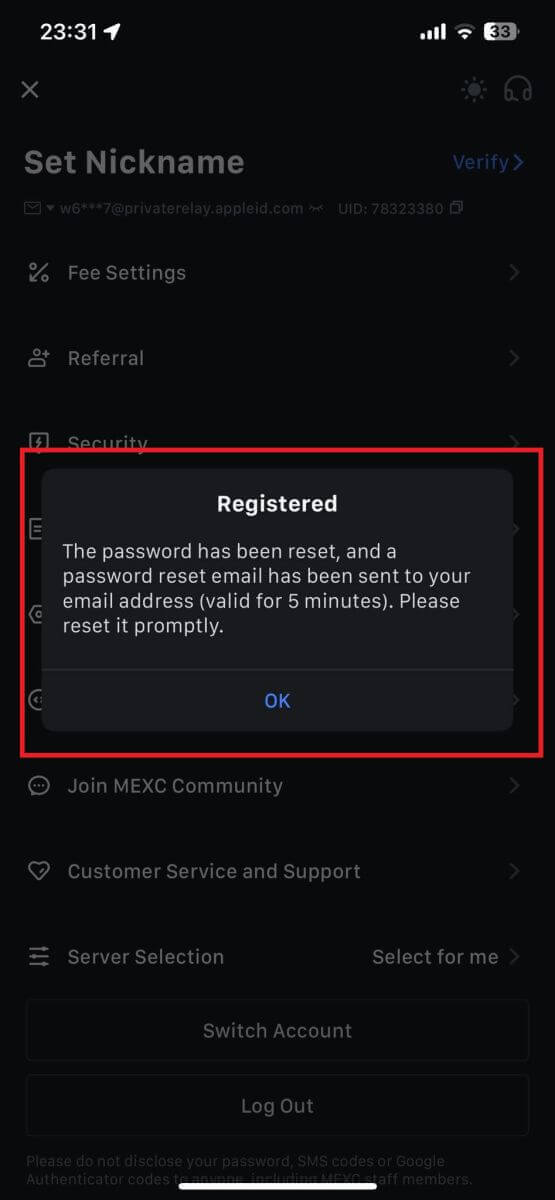
Bước 4: Truy cập tài khoản của bạn.
- Chúc mừng! Bạn đã tạo thành công tài khoản MEXC.
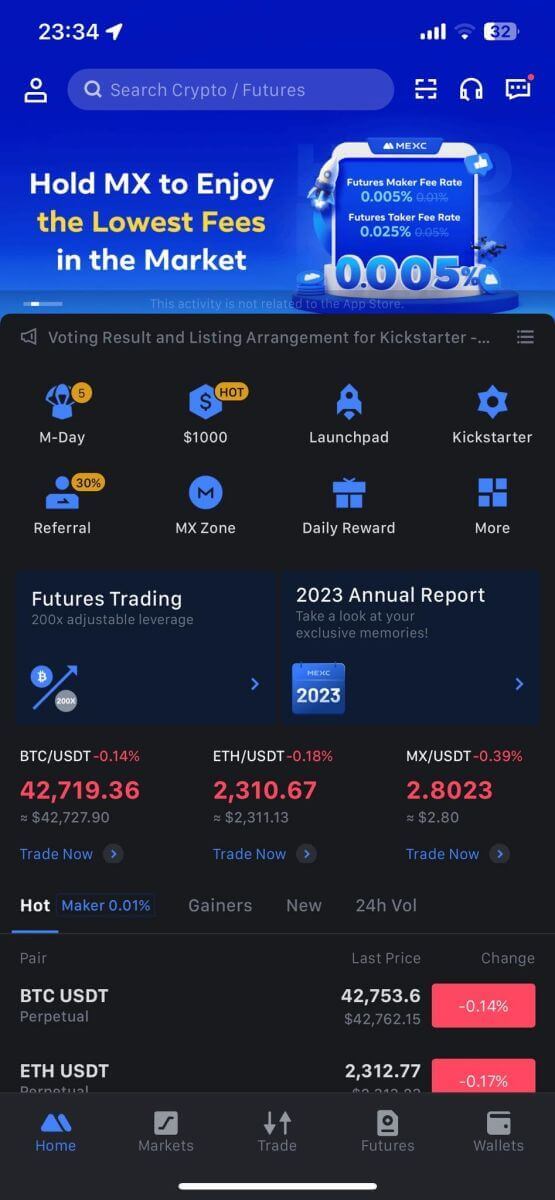
Câu hỏi thường gặp (FAQ)
Không thể nhận mã xác minh SMS trên MEXC
Nếu bạn không thể nhận được mã xác minh SMS trên điện thoại di động của mình, có thể do các lý do được liệt kê bên dưới. Vui lòng làm theo hướng dẫn tương ứng và thử lấy lại mã xác minh.Lý do 1: Không thể cung cấp dịch vụ SMS cho số điện thoại di động vì MEXC không cung cấp dịch vụ ở quốc gia hoặc khu vực của bạn.
Nguyên nhân 2: Nếu bạn cài đặt phần mềm bảo mật trên điện thoại di động thì có thể phần mềm này đã chặn, chặn tin nhắn SMS.
- Giải pháp : Mở phần mềm bảo mật di động của bạn và tạm thời tắt tính năng chặn, sau đó thử lấy lại mã xác minh.
Lý do 3: Sự cố xảy ra với nhà cung cấp dịch vụ di động của bạn, tức là tắc nghẽn cổng SMS hoặc các bất thường khác.
- Giải pháp : Khi cổng SMS của nhà cung cấp dịch vụ di động của bạn bị tắc nghẽn hoặc gặp sự cố bất thường, điều đó có thể gây ra sự chậm trễ hoặc mất tin nhắn đã gửi. Hãy liên hệ với nhà cung cấp dịch vụ di động của bạn để xác minh tình huống hoặc thử lại sau để lấy mã xác minh.
Lý do 4: Quá nhiều mã xác minh qua SMS được yêu cầu quá nhanh.
- Giải pháp : Việc nhấp vào nút gửi mã xác minh SMS quá nhiều lần liên tiếp có thể ảnh hưởng đến khả năng nhận mã xác minh của bạn. Vui lòng đợi một lúc và thử lại sau.
Lý do 5: Tín hiệu kém hoặc không có ở vị trí hiện tại của bạn.
- Giải pháp : Nếu bạn không thể nhận được SMS hoặc gặp phải tình trạng nhận SMS chậm trễ, có thể là do tín hiệu kém hoặc không có tín hiệu. Hãy thử lại ở vị trí có cường độ tín hiệu tốt hơn.
Các vấn đề khác:
Dịch vụ di động bị ngắt kết nối do thiếu thanh toán, bộ nhớ điện thoại đầy, xác minh SMS bị đánh dấu là thư rác và các tình huống khác cũng có thể khiến bạn không nhận được mã xác minh SMS.
Lưu ý:
Nếu bạn vẫn không thể nhận được mã xác minh SMS sau khi thử các giải pháp trên thì có thể người gửi SMS của bạn đã bị đưa vào danh sách đen. Trong trường hợp này, hãy liên hệ với bộ phận dịch vụ khách hàng trực tuyến để được hỗ trợ.
Phải làm gì nếu bạn không nhận được email từ MEXC?
Nếu bạn chưa nhận được email, vui lòng thử các cách sau:
- Đảm bảo bạn đã nhập đúng địa chỉ email khi đăng ký;
- Kiểm tra thư mục thư rác của bạn hoặc các thư mục khác;
- Kiểm tra xem email có được gửi và nhận đúng cách từ phía ứng dụng email hay không;
- Hãy thử sử dụng email từ một nhà cung cấp chính thống như Gmail và Outlook;
- Hãy kiểm tra lại hộp thư đến của bạn sau vì mạng có thể bị trễ. Mã xác minh có hiệu lực trong 15 phút;
- Nếu bạn vẫn không nhận được email thì có thể email đó đã bị chặn. Bạn sẽ được yêu cầu đưa miền email MEXC vào danh sách trắng theo cách thủ công trước khi cố gắng nhận lại email.
Vui lòng đưa vào danh sách trắng những người gửi sau (danh sách trắng tên miền email):
Danh sách trắng cho tên miền:
- mexc.link
- mexc.sg
- mexc.com
Danh sách trắng cho địa chỉ email:
- [email protected]
- [email protected]
- [email protected]
- [email protected]
- [email protected]
- không trả lờ[email protected]
Cách tăng cường bảo mật tài khoản MEXC
1. Cài đặt mật khẩu: Vui lòng đặt mật khẩu phức tạp và duy nhất. Vì mục đích bảo mật, hãy đảm bảo sử dụng mật khẩu có ít nhất 10 ký tự, bao gồm ít nhất một chữ hoa và chữ thường, một số và một ký hiệu đặc biệt. Tránh sử dụng các mẫu hoặc thông tin rõ ràng mà người khác có thể dễ dàng truy cập (ví dụ: tên, địa chỉ email, ngày sinh, số điện thoại di động, v.v.).
- Các định dạng mật khẩu chúng tôi không khuyến nghị: lihua, 123456, 123456abc, test123, abc123
- Các định dạng mật khẩu được đề xuất: Q@ng3532!, iehig4g@#1, QQWwfe@242!
2. Thay đổi mật khẩu: Chúng tôi khuyên bạn nên thay đổi mật khẩu thường xuyên để tăng cường tính bảo mật cho tài khoản của mình. Tốt nhất bạn nên thay đổi mật khẩu ba tháng một lần và mỗi lần sử dụng một mật khẩu hoàn toàn khác. Để quản lý mật khẩu an toàn và thuận tiện hơn, chúng tôi khuyên bạn nên sử dụng trình quản lý mật khẩu như "1Password" hoặc "LastPass".
- Ngoài ra, vui lòng giữ bí mật mật khẩu của bạn và không tiết lộ chúng cho người khác. Nhân viên MEXC sẽ không bao giờ yêu cầu mật khẩu của bạn trong bất kỳ trường hợp nào.
3. Liên kết xác thực hai yếu tố (2FA)
Google Authenticator: Google Authenticator là một công cụ mật khẩu động được Google ra mắt. Bạn bắt buộc phải sử dụng điện thoại di động để quét mã vạch do MEXC cung cấp hoặc nhập key. Sau khi thêm, mã xác thực gồm 6 chữ số hợp lệ sẽ được tạo trên trình xác thực cứ sau 30 giây. Khi liên kết thành công, bạn cần nhập hoặc dán mã xác thực gồm 6 chữ số hiển thị trên Google Authenticator mỗi lần đăng nhập vào MEXC.
Liên kết MEXC Authenticator: Bạn có thể tải xuống và sử dụng MEXC Authenticator trên App Store hoặc Google Play để tăng cường bảo mật cho tài khoản của mình.
4. Cảnh giác với lừa đảo
Hãy cảnh giác với các email lừa đảo giả danh từ MEXC và luôn đảm bảo rằng liên kết đó là liên kết trang web MEXC chính thức trước khi đăng nhập vào tài khoản MEXC của bạn. Nhân viên MEXC sẽ không bao giờ hỏi bạn mật khẩu, mã xác minh SMS hoặc email hoặc mã Google Authenticator.


